Page 1
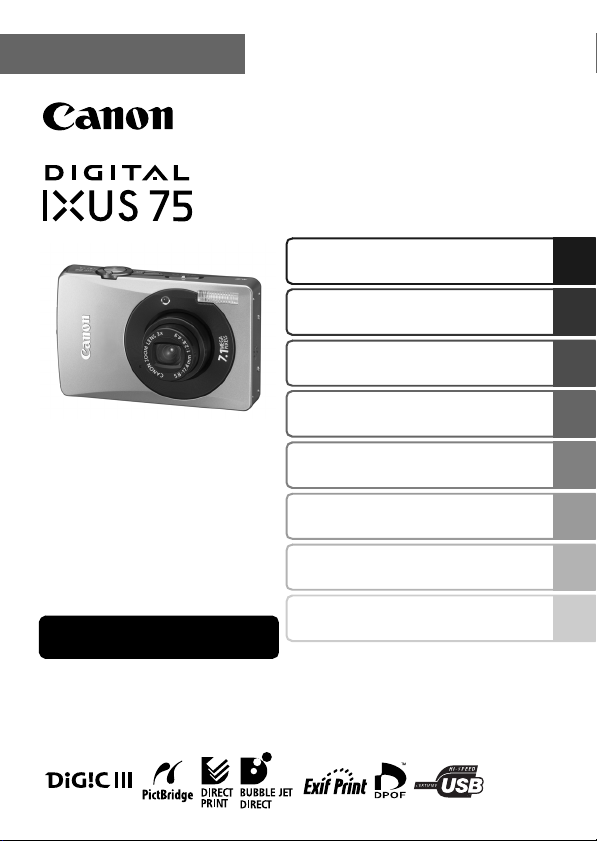
NEDERLANDS
Uitgebreide
Voordat u de camera
gebruikt
Opnamen maken
Weergeven/wissen
Afdruk-/
verzendinstellingen
De camera aanpassen
Problemen oplossen
Lijst met berichten
Bijlagen
gebruikershandleiding
In deze handle iding worden de camerafuncties en -procedures gedetailleerd
beschreven.
Page 2
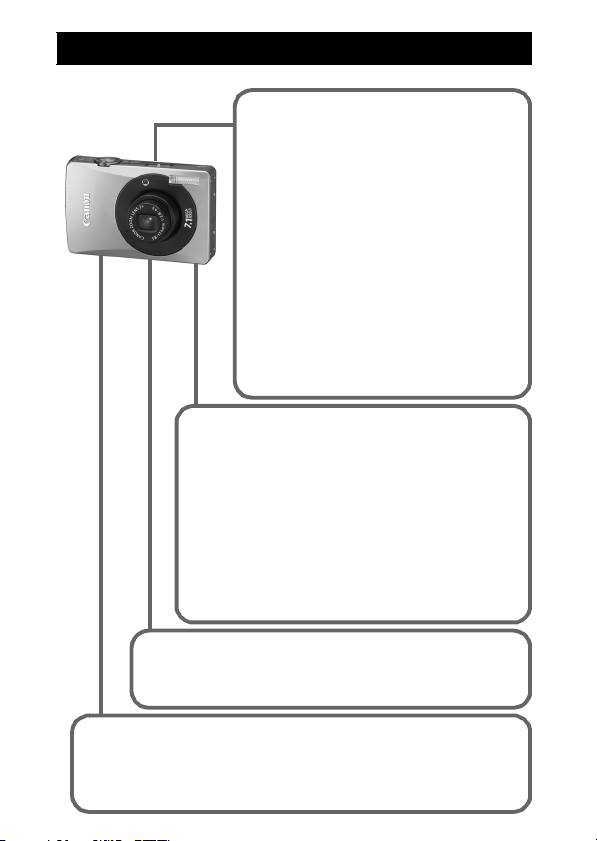
Belangrijkste functies
Opnamen maken
zU kunt de opname-instellingen
automatisch aanpassen aan
specifieke omstandigheden (modus
Speciale opnamen)
zVoorkomen dat de camera beweegt
en dat onderwerpen vaag worden
weergegeven bij het maken van
opnamen met Hoge ISO Automatisch
en Auto ISO shift
zDe functie Gez. Detect. AF is ideaal
voor het fotograferen van mensen
zEen intelligente sensor herkent
automatisch de stand van de camera
zU kunt de kleuren van het beeld
wijzigen en een speciaal effect
verkrijgen (Kleur Accent, Kleur Wissel)
Weergeven
zBeelden indelen in categorieën
zFilms afspelen met geluid
zDiashows automatisch afspelen
Bewerken
zRode-Ogen Correctie
zEffecten toevoegen aan foto's met de functie
My Colors
zGeluidsmemo's opnemen voor foto's
zAutomatisch geluidsmemo's opnemen
(Audio Recorder)
Afdrukken
zEenvoudig afdrukken met de knop Afdrukken/Delen
zOok PictBridge-compatibele printers van een ander
merk dan Canon worden ondersteund
Gebruik van opgenomen beelden
zBreng de opgenomen beelden moeiteloos over naar een
computer met de knop Afdrukken/Delen
zPas het opstartbeeld of opstartgeluid naar wens aan met
de instellingen voor Mijn camera
Page 3
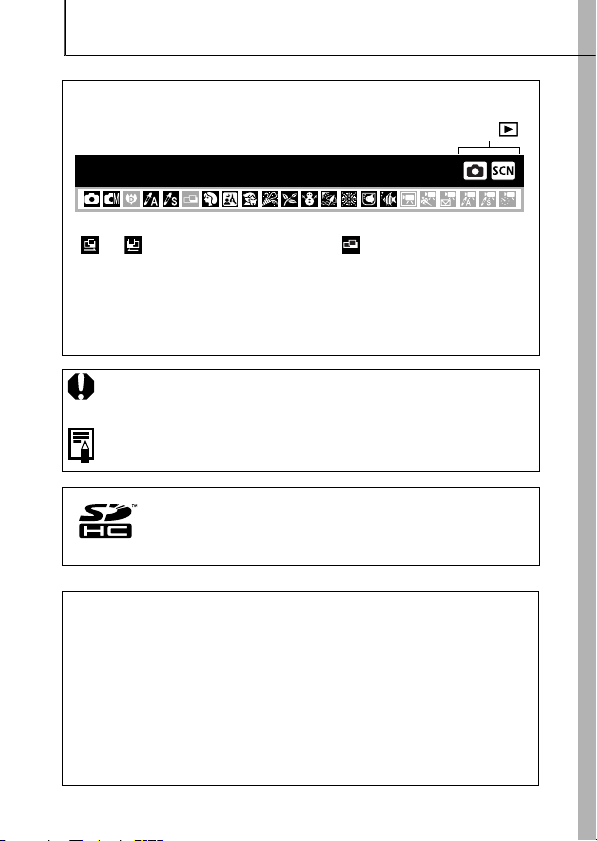
Conventies die in deze handleiding worden gebruikt
De pictogrammen onder de titels geven aan in welke modi
de procedure kan worden uitgevoerd.
Modusschakelaar/knop
Briefkaartmodus
• Opnamemodi die niet beschikbaar zijn, worden grijs weergegeven.
• en worden beide gemarkeerd met .
Zie Functies beschikbaar in elke opnamemodus (p. 149).
In deze handleiding wordt de Verkorte gebruikershandleiding
afgekort tot Verkorte handleiding en de Uitgebreide
gebruikershandleiding tot Uitgebreide handleiding.
Met dit symbool w orden situaties aangegeven die de we rking
van de camera kunnen beïnvloeden.
Met dit symbool worden onderwerpen aangeduid met extra
informatie naast de basisprocedures.
Bij deze camera kunnen SD-geheugenkaarten,
SDHC-geheugenkaarten en MultiMediaCards worden
gebruikt. Naar deze kaarten wordt in deze handleiding
gezamenlijk verwezen met geheugenkaarten.
Gebruik van Canon-accessoires wordt aanbevolen.
Dit product is ontworpen om een uitstekende prestatie neer
te zetten wanneer het wordt gebruikt in combinatie met Canonaccessoires. Canon is niet aansprakelijk voor eventuele schade
aan dit product en/of ongelukken zoals brand, enzovoort, die
worden veroorzaakt door de slechte werking van niet-Canonaccessoires (bijvoorbeeld lekkage en/of explosie van een batterij).
Opmerking: deze garantie is niet van toepassing op reparaties die
voortkomen uit een slechte werking van niet-Canon-accessoires,
hoewel u deze reparaties wel tegen betaling kunt laten uitvoeren.
1
Page 4
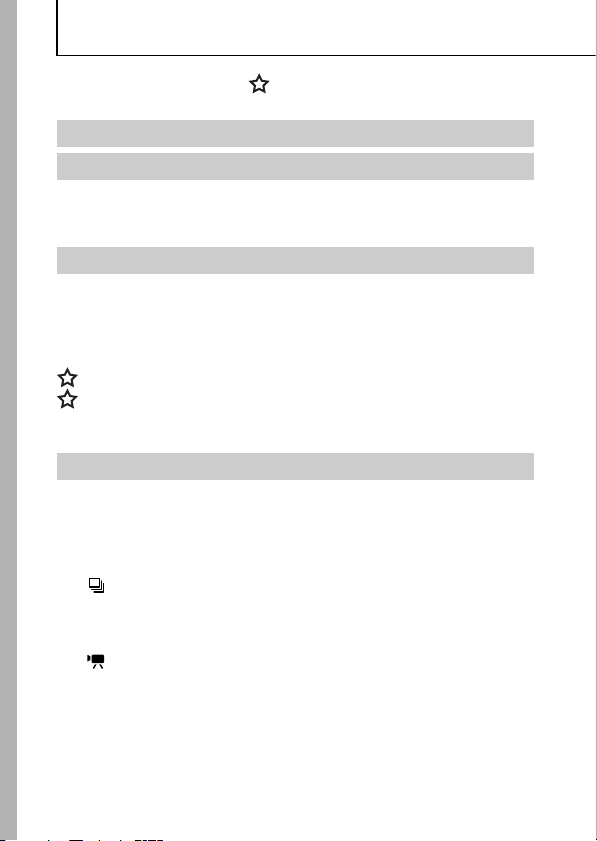
Inhoudsopgave
Onderwerpen die met een zijn gemarkeerd, geven een
overzicht van camerafuncties of procedures.
Conventies die in deze handleiding worden gebruikt . . . . . . 1
Voorzorgsmaatregelen . . . . . . . . . . . . . . . . . . . . . . . . . . . . . 5
Lees dit eerst . . . . . . . . . . . . . . . . . . . . . . . . . . . . . . . . . . . . . 5
Veiligheidsvoorschriften . . . . . . . . . . . . . . . . . . . . . . . . . . . . . 6
Defecten voorkomen . . . . . . . . . . . . . . . . . . . . . . . . . . . . . . 11
Voordat u de camera gebruikt – Basishandelingen . . . . . . 12
Het LCD-scherm gebruiken . . . . . . . . . . . . . . . . . . . . . . . . . 12
Helderheid van het LCD-scherm . . . . . . . . . . . . . . . . . . . . . 14
Informatie weergegeven op het LCD-scherm. . . . . . . . . . . . 15
Spaarstand. . . . . . . . . . . . . . . . . . . . . . . . . . . . . . . . . . . . . . 19
De wereldklok instellen. . . . . . . . . . . . . . . . . . . . . . . . . . . . . 20
Menu's en instellingen . . . . . . . . . . . . . . . . . . . . . . . . . . . . . 22
Menuoverzicht . . . . . . . . . . . . . . . . . . . . . . . . . . . . . . . . . . . 24
Alle standaardwaarden herstellen . . . . . . . . . . . . . . . . . . . . 28
Geheugenkaarten formatteren . . . . . . . . . . . . . . . . . . . . . . . 29
Opnamen maken . . . . . . . . . . . . . . . . . . . . . . . . . . . . . . . . 30
De opgenomen pixels en compressie wijzigen (foto's) . . . . . . . . 30
De Digitale zoom/Digitale Tele-converter gebruiken . . . . . . 32
Vergrote close-ups maken (Digitale Macro) . . . . . . . . . . . . . 34
Rode-ogenreductie. . . . . . . . . . . . . . . . . . . . . . . . . . . . . . . . 35
De functie Slow sync instellen . . . . . . . . . . . . . . . . . . . . . . . 35
Continu-opnamen . . . . . . . . . . . . . . . . . . . . . . . . . . . . . . 36
Briefkaartmodus . . . . . . . . . . . . . . . . . . . . . . . . . . . . . . . . . . 37
De datum opnemen in de beeldgegevens . . . . . . . . . . . . 37
De displaysjablonen instellen . . . . . . . . . . . . . . . . . . . . . . . . 38
Filmopnamen maken . . . . . . . . . . . . . . . . . . . . . . . . . . . 39
Panoramabeelden maken (Stitch Hulp) . . . . . . . . . . . . . . . . 44
Verschillende modi voor scherpstellen gebruiken . . . . . . . . 46
Opnamen maken van onderwerpen die moeilijk kunnen worden
scherpgesteld (Focusvergrendeling, AF lock) . . . . . . . . . . . 48
De belichting vergrendelen (AE lock) . . . . . . . . . . . . . . . . . . 49
De flitsbelichting vergrendelen
(Flitsbelichtingsvergrendeling) . . . . . . . . . . . . . . . . . . . . 50
2
Page 5
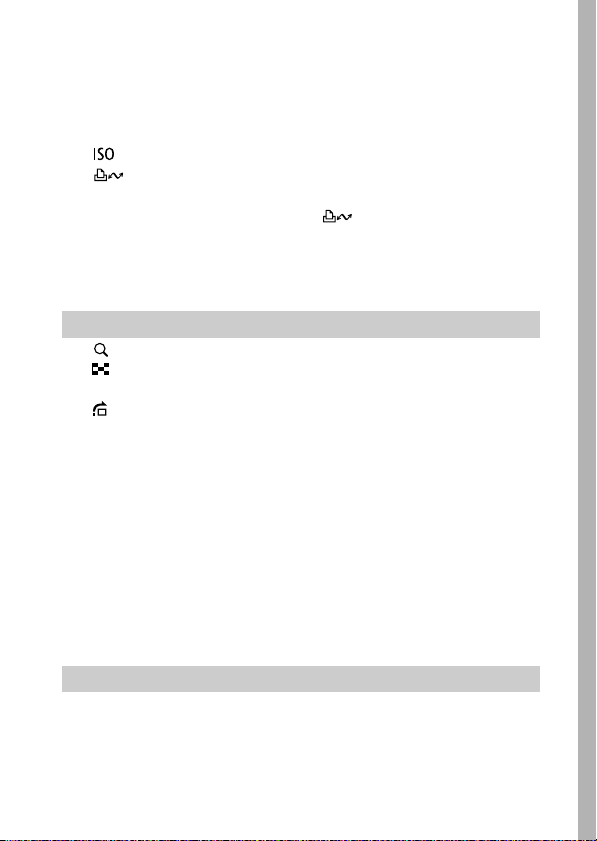
Verschillende methoden voor lichtmeting gebruiken. . . . . . . 51
De belichtingscompensatie aanpassen. . . . . . . . . . . . . . . . . 52
De sluitertijd instellen (Lange sluitertijd) . . . . . . . . . . . . . . . . 53
De kleurtoon aanpassen (Wit Balans)
Opnamen maken in een modus van My Colors
Kleuren wijzigen . . . . . . . . . . . . . . . . . . . . . . . . . . . . . . . . . . 60
De ISO-waarde aanpassen
De ISO-waarde met één druk op de knop wijzigen
(Auto ISO shift) . . . . . . . . . . . . . . . . . . . . . . . . . . . . . . . . . . . 66
Functies toewijzen aan de knop . . . . . . . . . . . . . . . . . .
De functie Beeldomkeren instellen
De focus direct na de opname controleren . . . . . . . . . . . . . . 70
Een doelmap voor beelden maken (folder). . . . . . . . . . . . . . 72
Bestandsnummer opnieuw instellen
. . . . . . . . . . . . . . . . . . . 55
. . . . . . . . . . . . 58
. . . . . . . . . . . . . . . . . . . . . . . 65
. . . . . . . . . . . . . . . . . . . . . 69
. . . . . . . . . . . . . . . . . . . . 74
Weergeven/wissen . . . . . . . . . . . . . . . . . . . . . . . . . . . . . . . 76
Een beeld vergroten . . . . . . . . . . . . . . . . . . . . . . . . . . . . 76
Negen beelden tegelijk weergeven (Indexweergave) . . 77
Beelden indelen in categorieën (My Category) . . . . . . . . . . 78
Naar beelden springen . . . . . . . . . . . . . . . . . . . . . . . . . . 79
Films bekijken . . . . . . . . . . . . . . . . . . . . . . . . . . . . . . . . . . . . 80
Films bewerken . . . . . . . . . . . . . . . . . . . . . . . . . . . . . . . . . . . 82
Beelden roteren in het scherm . . . . . . . . . . . . . . . . . . . . . . . 83
Weergeven met overgangseffecten . . . . . . . . . . . . . . . . . . . 84
De functie Rode-Ogen Correctie . . . . . . . . . . . . . . . . . . . . . . 85
Effecten toepassen met de functie My Colors. . . . . . . . . . . . 88
Geluidsmemo's aan beelden toevoegen . . . . . . . . . . . . . . . . 90
Alleen geluid opnemen (Audio Recorder) . . . . . . . . . . . . . . . 91
Beelden automatisch weergeven (Dia Show) . . . . . . . . . . . . 93
Beelden beveiligen . . . . . . . . . . . . . . . . . . . . . . . . . . . . . . . . 98
Functies toewijzen aan de weergaveknop . . . . . . . . . . . . . 100
Beelden wissen . . . . . . . . . . . . . . . . . . . . . . . . . . . . . . . . . . 102
Afdruk-/verzendinstellingen . . . . . . . . . . . . . . . . . . . . . . . . 104
De DPOF-afdrukinstellingen selecteren . . . . . . . . . . . . . . . 104
De DPOF-verzendinstellingen selecteren . . . . . . . . . . . . . . 108
67
3
Page 6
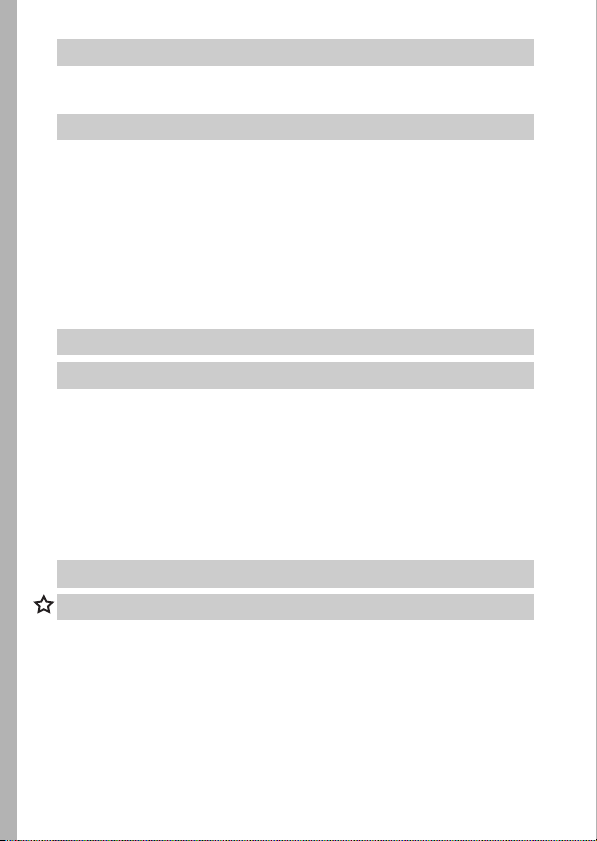
De camera aanpassen (Mijn camera-instellingen) . . . . . . 110
Mijn camera-instellingen wijzigen
Mijn camera-instellingen registreren
. . . . . . . . . . . . . . . . . . . . . 110
. . . . . . . . . . . . . . . . . . . 111
Problemen oplossen. . . . . . . . . . . . . . . . . . . . . . . . . . . . . 113
Camera. . . . . . . . . . . . . . . . . . . . . . . . . . . . . . . . . . . . . . . . 113
De camera is ingeschakeld . . . . . . . . . . . . . . . . . . . . . . . . 113
LCD-scherm . . . . . . . . . . . . . . . . . . . . . . . . . . . . . . . . . . . . 114
Opnamen maken . . . . . . . . . . . . . . . . . . . . . . . . . . . . . . . . 115
Films opnemen. . . . . . . . . . . . . . . . . . . . . . . . . . . . . . . . . . 119
Weergeven. . . . . . . . . . . . . . . . . . . . . . . . . . . . . . . . . . . . . 120
Batterij/Batterijlader . . . . . . . . . . . . . . . . . . . . . . . . . . . . . . 121
Weergave op televisie . . . . . . . . . . . . . . . . . . . . . . . . . . . . 121
Afdrukken op Direct Print-compatibele printers . . . . . . . . . 122
Lijst met berichten . . . . . . . . . . . . . . . . . . . . . . . . . . . . . . 123
Bijlagen. . . . . . . . . . . . . . . . . . . . . . . . . . . . . . . . . . . . . . . 127
Omgaan met de batterij . . . . . . . . . . . . . . . . . . . . . . . . . . . 127
Omgaan met de geheugenkaart. . . . . . . . . . . . . . . . . . . . . 130
Een voedingsadapterset gebruiken
(afzonderlijk verkrijgbaar) . . . . . . . . . . . . . . . . . . . . . . 132
Een op een flitsschoen gemonteerde flitser gebruiken
(afzonderlijk verkrijgbaar) . . . . . . . . . . . . . . . . . . . . . . . . . . 133
Onderhoud en verzorging van de camera . . . . . . . . . . . . . 135
Specificaties . . . . . . . . . . . . . . . . . . . . . . . . . . . . . . . . . . . . 136
INDEX. . . . . . . . . . . . . . . . . . . . . . . . . . . . . . . . . . . . . . . . 145
Functies beschikbaar in elke opnamemodus . . . . . . . . . . 149
4
Page 7
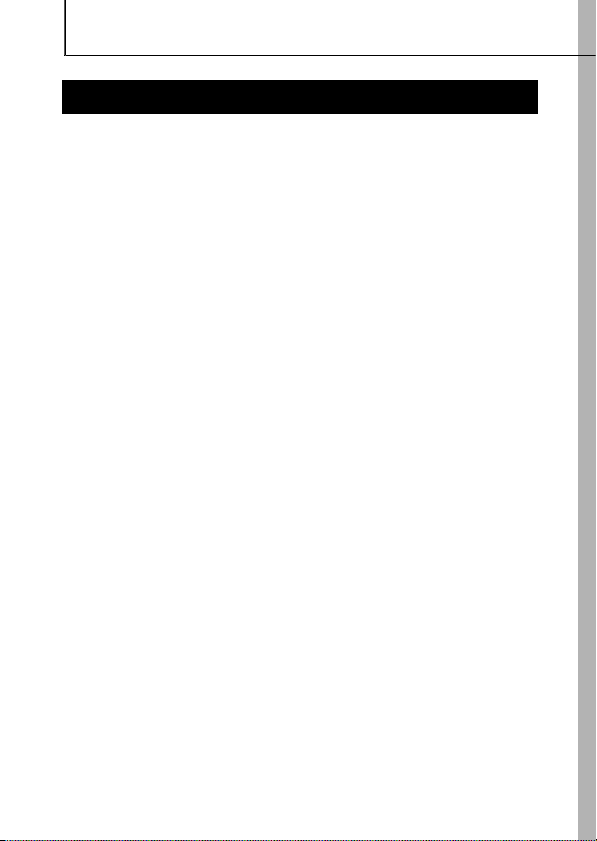
Voorzorgsmaatregelen
Lees dit eerst
Proefopnamen
Wij raden u aan eerst diverse proefopnamen te maken om te
controleren of de camera werkt en of u de camera juist bedient,
voordat u belangrijke onderwerpen fotografeert.
Canon Inc., dochterondernemingen van Canon en andere
aangesloten bedrijven en distributeurs zijn niet aansprakelijk
voor welke gevolgschade dan ook die voortvloeit uit enige
fout in de werking van een camera of accessoire, inclusief
geheugenkaarten, die ertoe leidt dat een opname niet kan
worden gemaakt of niet door apparaten kan worden gelezen.
Schending van het auteursrecht
Digitale camera's van Canon zijn bedoeld voor persoonlijk gebruik
en mogen nooit worden gebruikt op een wijze die inbreuk doet op of
strijdig is met internationale of binnenlandse wetten en bepalingen
op het gebied van copyright. In sommige gevallen kan het kopiëren
van beelden van voorstellingen, tentoonstellingen of commerciële
eigendommen met behulp van een camera of ander apparaat
in strijd zijn met het copyright of andere wettelijke bepalingen,
ook al is de opname gemaakt voor persoonlijk gebruik.
Garantiebeperkingen
Raadpleeg het boekje Overeenkomst Europees Garantie
Systeem (EWS) van Canon dat bij de camera wordt geleverd,
voor meer informatie over de garantie voor de camera.
Zie de achterkant van het boekje Overeenkomst Europees
Garantie Systeem (EWS) voor contactinformatie van de
Canon Klantenservice.
5
Page 8
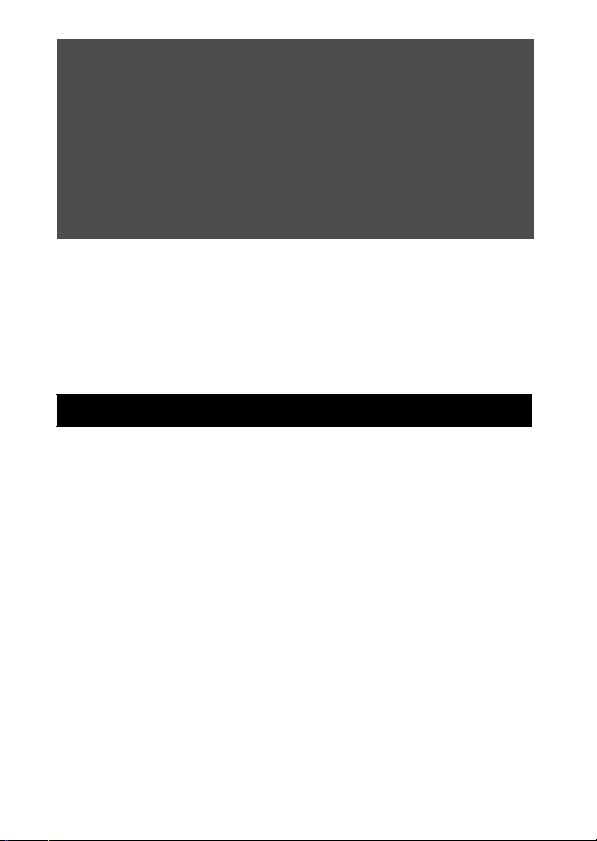
Temperatuur van de camerabehuizing
Als u de camera een lange tijd gebruikt, kan de camerabehuizing
warm worden. Houd hier rekening mee en wees voorzichtig als u
de camera lang continu gebruikt.
Informatie over het LCD-scherm
Het LCD-scherm is gefabriceerd met extreem hoge
precisietechnieken. Meer dan 99,99% van de pixels voldoet
aan de specificaties. Minder dan 0,01% van de pixels kan soms
weigeren of als zwarte of rode puntjes verschijnen. Dit heeft geen
invloed op het opgenomen beeld en duidt niet op een defect.
Video-indeling
Stel het videosysteem van uw land in op de camera voordat
u de camera aansluit op een televisie (p. 101).
Taalinstelling
Zie de Verkorte handleiding (p. 9) als u de taalinstelling
wilt wijzigen.
Veiligheidsvoorschriften
zLees voordat u de camera gebruikt eerst de veiligheidsvoorschriften
door. Deze kunt u hieronder vinden en in het gedeelte
'Veiligheidsvoorschriften' van de Verkorte gebruikershandleiding.
Bedien de camera altijd zoals wordt beschreven in de handleiding.
zDe voorzorgsmaatregelen op de volgende pagina's zijn bedoeld
voor een veilig en juist gebruik van camera en accessoires,
en om letsel bij uzelf en anderen en schade aan apparatuur
te voorkomen. Zorg ervoor dat u deze volledig begrijpt voordat
u de rest van de handleiding leest.
zDe term 'apparatuur' heeft betrekking op de camera,
de batterijlader of de compacte voedingsadapter,
die afzonderlijk verkrijgbaar is.
zNaar de batterij-elementen wordt verwezen met 'batterij'.
6
Page 9
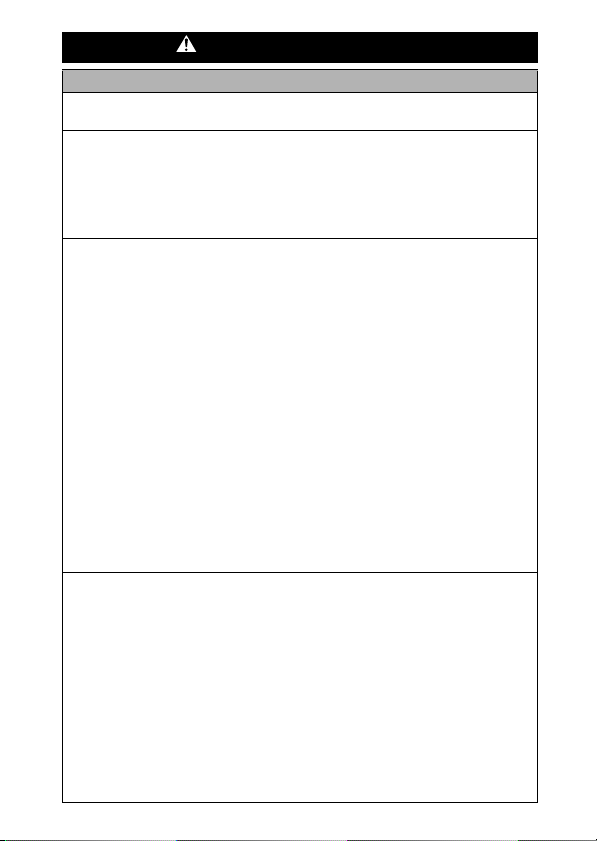
Waarschuwingen
Apparatuur
z Richt de camera niet direct op de zon of sterke lichtbronnen.
• Hiermee kunt u de fotosensor (CCD) beschadigen.
z
Berg de apparatuur op buiten het bereik van kinderen en
peuters.
• Polsriem: het plaatsen van de riem om de nek van een kind kan
leiden tot verstikking.
• Geheugenkaart: de geheugenkaart kan per ongeluk worden
ingeslikt. Dit is gevaarlijk. Raadpleeg onmiddellijk uw huisarts.
z Probeer geen delen van de apparatuur te openen of te
wijzigen als hiervoor geen expliciete aanwijzingen zijn
opgenomen in de handleiding.
z
Raak de flitser niet aan als deze is beschadigd. De flitser kan
onder hoge spanning staan en door deze aan te raken, kunt
u een elektrisch e schok krijgen.
z Staak het gebruik van de apparatuur onmiddellijk als er rook
of giftige damp uit komt.
z Zorg ervoor dat de apparatuur niet in contact komt met
of wordt ondergedompeld in water of andere vloeistoffen.
Als de buitenkant van de camera in aanraking komt met
vloeistoffen of zilte lucht, veegt u deze droog met een zachte,
absorberende doek.
Als u de apparatuur blijft gebruiken, kan er brand ontstaan of kunt
u een elektrische schok krijgen. Schakel de camera onmiddellijk uit
en verwijder de batterij uit de camera of trek het netsnoer van
batterijlader of de compacte voedingsadapter uit het stopcontact.
Neem contact op met uw leverancier of de dichtstbijzijnde helpdesk
van Canon Klantenservice.
z Gebruik geen middelen met alcohol, wasbenzine of
verdunners, of andere brandgevaarlijke stoffen om
de apparatuur schoon te maken of schoon te houden.
z Zorg ervoor dat u het netsnoer niet doorsnijdt, beschadigt
of wijzigt en plaats geen zware voorwerpen op het snoer.
z Gebruik alleen de aanbevolen accessoires voor de
stroomvoorziening.
z Maak regelmatig het netsnoer los en veeg het stof en vuil
weg dat zich heeft opgehoopt op de stekker, de buitenkant
van het stopcontact en het gebied eromheen.
z Pak het netsnoer niet vast met natte handen.
Als u de apparatuur blijft gebruiken, kan er brand ontstaan of kunt
u een elektrische schok krijgen.
de
7
Page 10
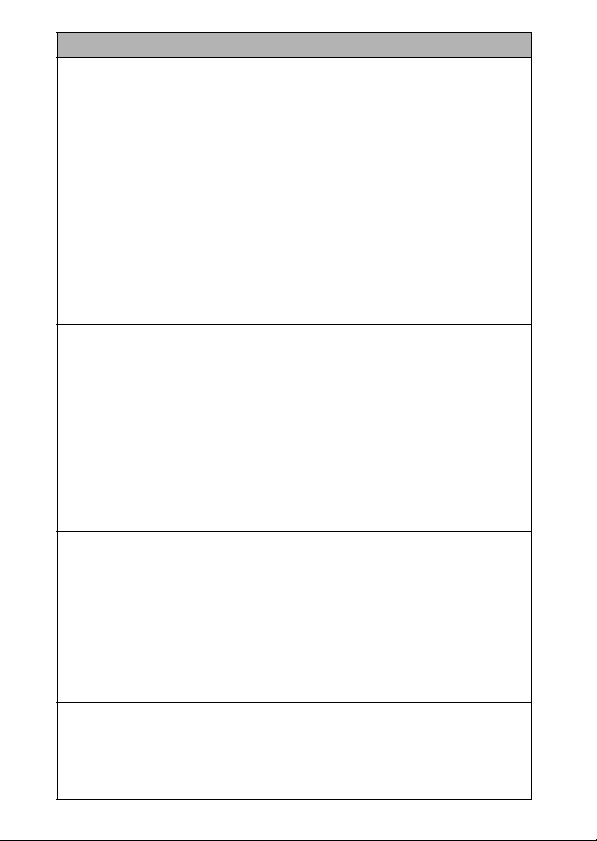
Batterij
z Plaats de batterij niet in de buurt van een warmtebron
en stel de batterij niet bloot aan vuur of hitte.
z Dompel de batterij niet onder in water.
z Probeer de batterijen niet te demonteren, te wijzigen
of op te warmen.
z Laat de batterij niet vallen en voorkom beschadiging
van de behuizing van de batterij.
z Gebruik alleen aanbevolen batterijen en accessoires.
Het gebr uik van batterijen die niet specifiek voor deze apparatuur
worden aanbevolen, kan leiden tot explosies of lekkages, wat
brand, letsel en schade aan de omgeving kan veroorzaken. In
het geval dat een batterij lekt en uw ogen, mond, huid of kleding
in aanraking zijn gekomen met deze stoffen, moet u deze
onmiddellijk afspoelen met water en medische hulp inschakelen.
z Koppel de batterijlader en de compacte voedingsadapter
los van de camera en haal de stekker van de adapter uit
het stopcontact als de batterij is opgeladen of u de camera
niet gebruikt. Er kan anders brand of een andere gevaarlijke
situatie o ntstaan.
z Dek de batterijlader tijdens het opladen van een batterij
niet af met voorwerpen zoals een tafellaken, tapijt, deken
of kussen.
Als u de eenheden gedurende een lange periode in het
stopcontact laat, kunnen ze oververhit en beschadigd raken,
waardoor brand kan ontstaan.
z Gebruik alleen de aanbevolen batterijlader om de batterij
op te laden.
z De batterijl ader en de compacte voedingsadapter zijn
uitsluitend bedoeld voor gebruik met de camera. Gebruik
het snoer niet in combinatie met andere producten of
batterijen.
Het gebruik met andere producten of batterijen kan oververhitting
en aantasting van de apparatuur tot gevolg hebben, wat kan
leiden tot brand of elektrische schokken.
z Plak, voordat u de batterij weggooit, tape of ander
isolatiemateriaal over de polen van de batterij om
aanraking ervan met andere voorwerpen te voorkomen.
Aanraking met de metalen onderdelen van andere materialen
in afvalcontainers kan brand of een explosie tot gevolg hebben.
8
Page 11
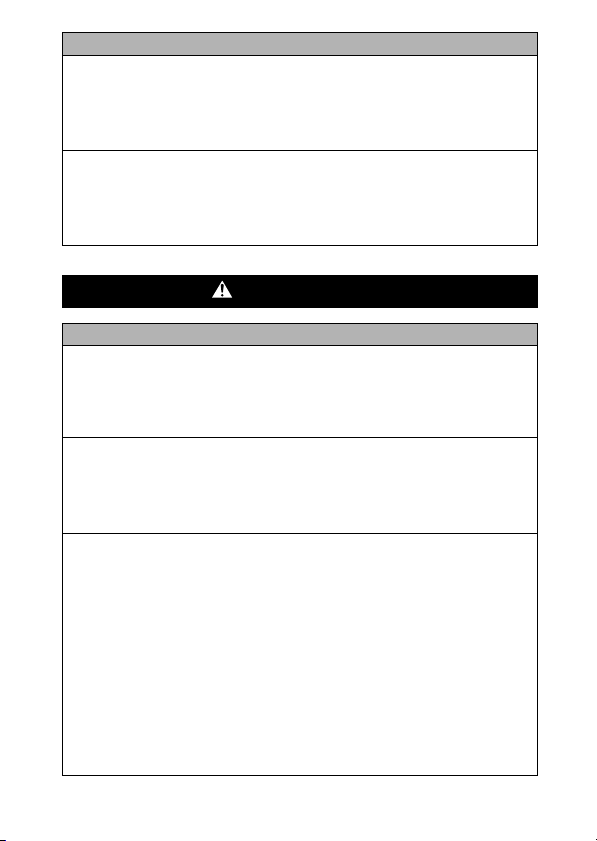
Overige
z Gebruik de flitser niet dicht bij de ogen van mensen of
dieren. Blootstelling aan het sterke licht van de flitser
kan het gezichtsvermogen aantasten.
Houd vooral bij kleine kinderen ten minste één meter afstand
wanneer u de flitser gebruikt.
z Houd objecten die gevoelig zijn voor magnetische velden
(zoals creditcards) uit de buurt van de luidspreker op
de camera.
Dergelijke objecten kunnen defect raken of er kunnen gegevens
verloren gaan.
Voorzichtig
Apparatuur
z Zorg ervoor dat u niet met de camera tegen voorwerpen
stoot of de camera op een andere manier blootstelt aan
schokken en stoten wanneer u de camera vasthoudt of
aan de riem draagt. Zo voorkomt u persoonlijk letsel of
beschadigingen aan de camera.
z
Bewaar de apparatuur niet op vochtige of stoffige plaatsen.
z Zorg ervoor dat er geen metalen objecten (zoals spelden of
sleutels) of stof in contact komen met de contactpunten of
stekker van de oplader.
Dit kan brand, elektrische schokken of andere schade veroorzaken.
z Gebruik, plaats of bewaar de apparatuur niet op plaatsen
die aan sterk zonlicht of hoge temperaturen blootstaan,
zoals het dashboard of de kofferruimte van een auto.
z Gebruik de apparatuur niet op een manier die in strijd
is met de geschatte capaciteit van het stopcontact of de
bekabelingsaccessoires. Gebruik de lader niet als het
netsnoer of de stekker beschadigd is of als de stekker
niet goed in het stopcontact zit.
z Gebruik de lader niet in slecht geventileerde ruimtes.
In de bovengenoemde situaties kan lekkage, oververhitting of een
explosie ontstaan, wat kan leiden tot brand, brandwonden of ander
letsel. Door hoge temperaturen kan bovendien de behuizing
worden vervormd.
9
Page 12
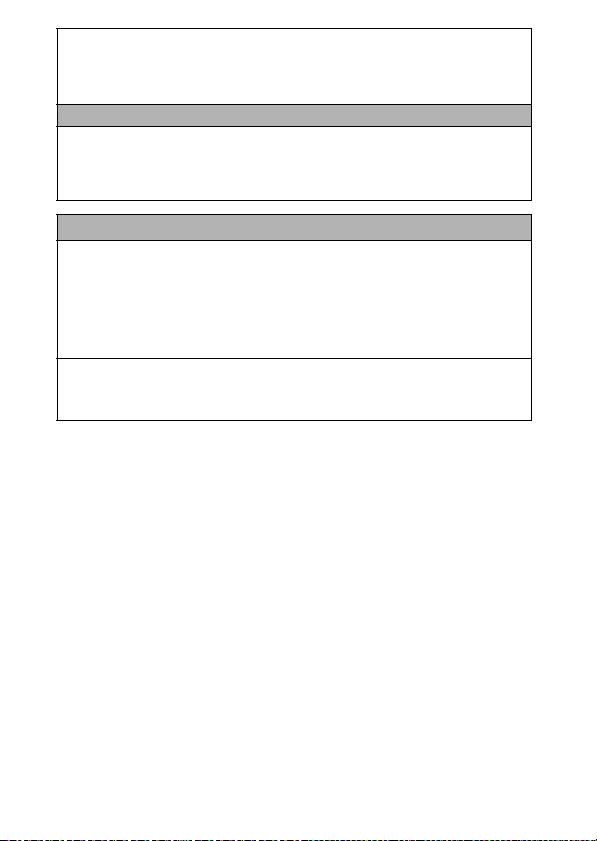
z Haal de batterij uit de camera of uit de batterijlader en berg
de apparatuur op een veilige plaats op als u de camera lang
niet gebruikt.
De batterij kan anders leeg raken.
Apparatuur
z Sluit compacte voedingsadapters of batterijladers niet aan
op apparaten zoals elektrische reisadapters. Dit kan leiden
tot storingen, oververhitting, brand, elektrische schokken
of letsel.
Flitser
z Gebruik de flitser niet als er vuil of stof op zit.
z Zorg dat uw vingers of uw kleding niet voor de
flitser komen wanneer u een opname maakt.
De flitser kan beschadigd raken en gaan roken of een vreemd
geluid maken. De warmteontwikkeling die hierdoor ontstaat, kan
schade aan de flitser veroorzaken.
z Raak de flitser niet aan nadat u snel achter elkaar een aantal
opnamen hebt gemaakt.
Dit kan brandwonden tot gevolg hebben.
10
Page 13
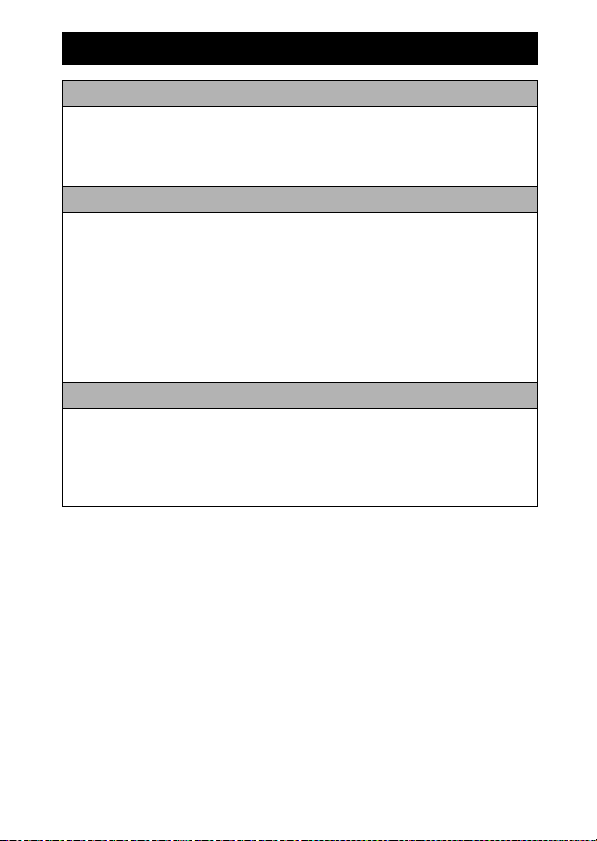
Defecten voorkomen
Vermijd sterk magnetische velden
z Plaats de camera nooit in de buurt van elektromotoren of
andere apparaten die sterk magnetische velden genereren.
Blootstelling aan sterk magnetische velden kan leiden tot defecten
of beschadigde opnamegegevens.
Vermijd problemen door condensatie
z Als u de apparatuur blootstelt aan snel wisselende
temperaturen, kunt u condensatie voorkomen door de
apparatuur in een luchtdichte, hersluitbare plastic zak
te plaatsen en de apparatuur geleidelijk te laten wennen
aan de temperatuursverandering voordat u deze weer uit
de zak haalt.
Het blootstellen van de apparatuur aan snel wisselende
temperaturen kan condensatie (kleine waterdruppels)
aan de binnen- en buitenkant veroorzaken.
Condensatievorming in de camera
z Staak het gebruik van de camera onmiddellijk.
Als u de camera toch blijft gebruiken, kan de apparatuur beschadigd
raken. Haal de geheugenkaart en de batterij of de compacte
voedingsadapter uit de camera en wacht tot het vocht volledig
is verdampt voordat u de apparatuur weer in gebruik neemt.
11
Page 14
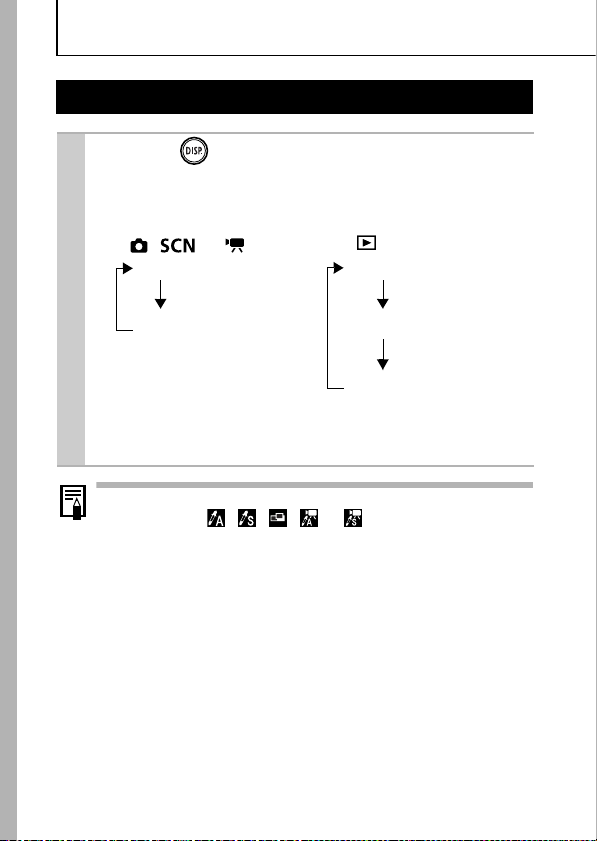
Voordat u de camera gebruikt – Basishandelingen
Het LCD-scherm gebruiken
1 Druk op .
zDe weergavemodus verandert telkens wanneer u op deze
knop drukt.
Opnamemodus Weergavemodus
(, of ) ( )
Geen informatie Geen informatie
Informatieweergave Standaard
Details
zAls een instelling wordt gewijzigd, wordt ongeveer
6 seconden informatie over de opname weergegeven,
ongeacht de geselecteerde weergavemodus.
z Het LCD-scherm is ingesteld op de informatieweergave
in de modus , , , of .
z Het LCD-scherm kan niet naar de detailweergave
overschakelen in de vergrote weergave (p. 76) of
in de indexweergave (p. 77).
12
Page 15
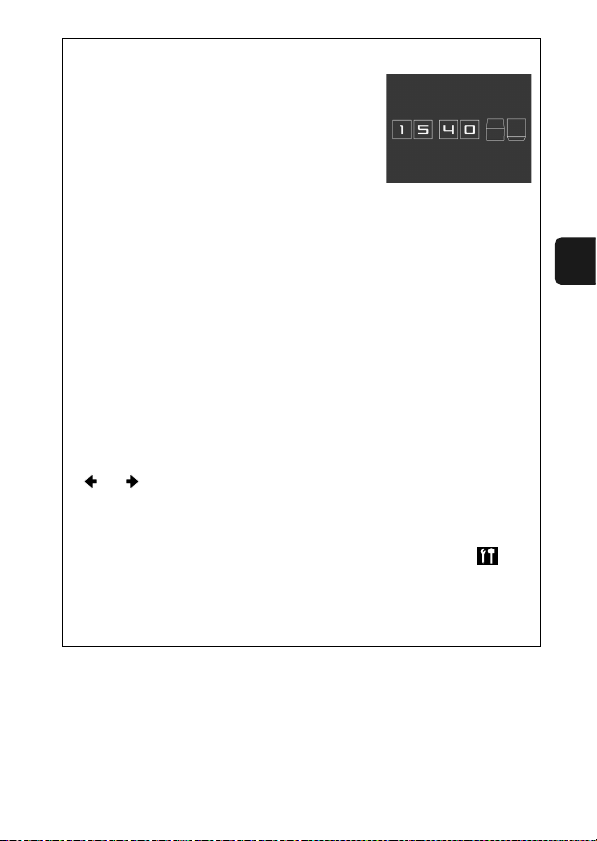
De klok gebruiken
Met de volgende twee methoden kunt u
de huidige datum en de tijd 5 seconden*
weergeven.
* Standaardinstelling
Methode 1
Houd de knop
Methode 2
Druk in de opname- of de weergavemodus langer dan één seconde
op de knop FUNC./SET.
Als u de camera horizontaal houdt, wordt de tijd weergegeven.
Als u de camera verticaal houdt, worden de tijd en de datum
weergegeven.
Als u de camera verticaal houdt en u gebruikt methode 1 om de
datum en tijd weer te geven, wordt de tijd aanvankelijk op dezelfde
manier weergegeven als wanneer u de camera horizontaal
zou houden.
zU kunt de kleur van het scherm wijzigen door op de knop
of te drukken.
zDe klokweergave verdwijnt wanneer het weergave-interval
voorbij is of wanneer u op een knop drukt voor een volgende
bewerking.
zU wijzigt het weergave-interval van de klok in het menu
(Instellen) (p. 27).
zDe klok kan niet worden weergegeven wanneer beelden worden
vergroot (p. 76) of wanneer de indexweergave is ingeschakeld
(p. 77).
FUNC./SET
ingedrukt terwijl u de camera inschakelt.
Voordat u de camera gebruikt – Basishandelingen
13
Page 16
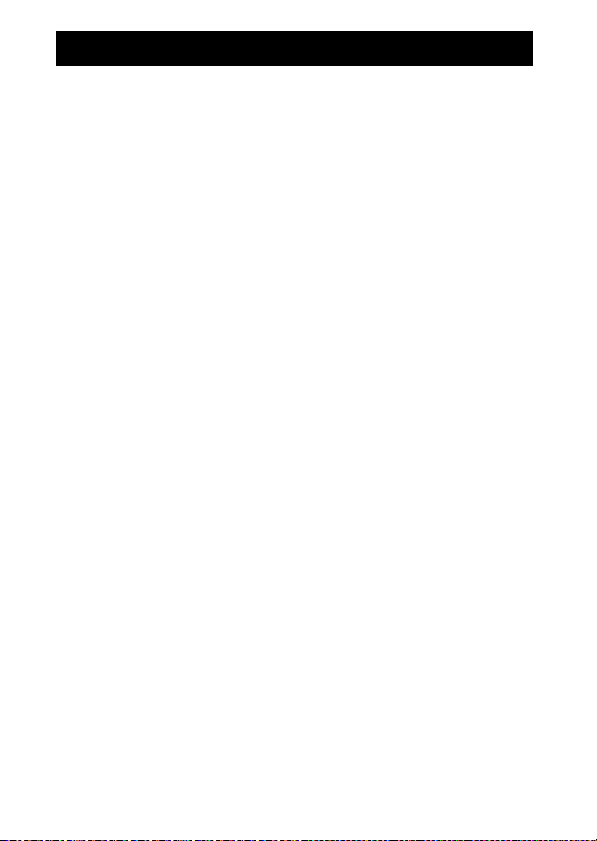
Helderheid van het LCD-scherm
Instellingen voor de helderheid van het
LCD-scherm
De helderheid van het LCD-scherm kan op de volgende twee
manieren worden aangepast.
zInstellingen wijzigen in het menu Instellen (p. 26)
zInstellingen wijzigen met de knop DISP.
(functie LCD snel helder)
U kunt het LCD-scherm de meest heldere instelling geven,
ongeacht de functie die u hebt geselecteerd in het menu Instellen,
door iets langer dan een seconde op de knop DISP te drukken.*
- Druk iets langer dan een seconde op de knop DISP om de
vorige helderheidsinstelling te herstellen.
- De volgende keer dat u de camera inschakelt, heeft het
LCD-scherm de helderheid die u hebt geselecteerd in het
menu Instellen.
* U kunt de helderheid van het LCD-scherm niet met deze functie wijzigen als
u de helderheid al op de hoogste stand hebt ingesteld in het menu Instellen.
Nachtscherm
Wanneer u opnamen maakt in donkere omstandigheden, wordt
het LCD-scherm automatisch helder, zodat het geschikt is voor de
helderheid van het onderwerp* en u het onderwerp gemakkelijker
kunt inkaderen.
* Hoewel er ruis kan ontstaan en de bewegingen van het onderwerp op het
LCD-scherm mog elijk vaag worden weergegeven, heeft dit geen effect op
het opgenomen beeld. De helderheid van he t beeld dat wordt weergegeven
op het scherm en de helderheid van he t daadwerkelijk vastgelegde beeld
zijn niet gelijk.
14
Page 17
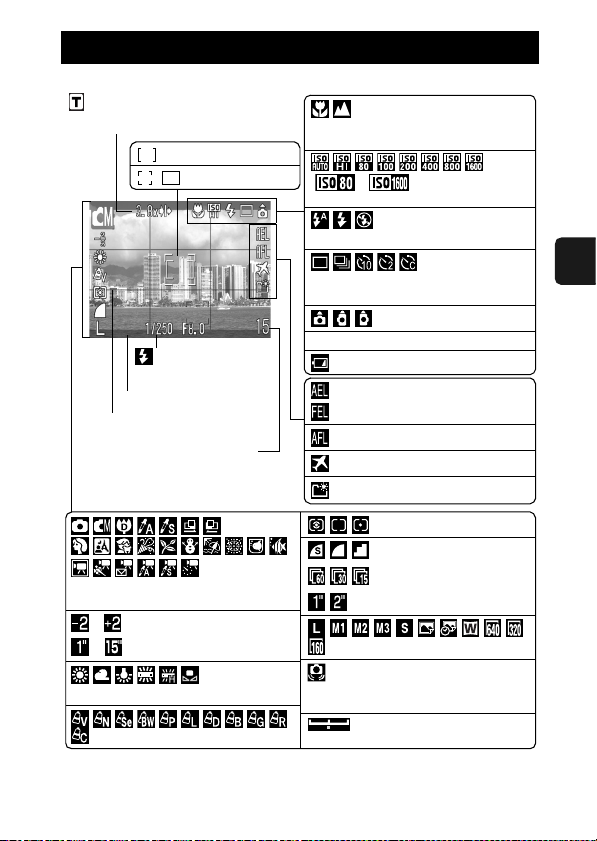
Informatie weergegeven op het LCD-scherm
Informatie over de opname (Opnamemodus)
Digitale Tele-converter/
Zoominstelling/Veiligheidszoom (p. 32)
Spotmetingkader
AF Frame (p. 46)
Macro/Oneindig
(Verkorte handleiding p. 16)
...
(
ISO waarde (p. 65)
Flits er (Verkorte handleiding p. 15)
)*
Opnamemethode
(p. 36, Verkorte h andleiding p. 17)
Beeldomkeren (p. 69)
*/ Sluitertijd*
Diafragma-instelling*
Uitsnede (p. 38)
Raster (p. 38)
•Foto's: resterend aantal
opnamen
• Films: resterende tijd/
verstreken tijd
Opnamemethode (pagina's 34, 39, 44,
60, 62, Verkorte handleiding p. 12 – 14)
...
Belichtingscompensatie (p. 52)
...
Lange sluitertijd (p. 53)
Wit Balans (p. 55)
My Colors (p. 58)
* Wordt weergegeven wanneer de sluiterknop half wordt ingedrukt. Bij het gebruik
van de flitser worden de optimale instellingen voor de camera automatisch
geconfigureerd. Hierdoor kunnen de instellingen die worden weergegeven in
de opname-informatie verschillen van de werkelijke instellingen.
/
Q (REC) Films opnemen (p. 39)
Batterij bijna leeg (p. 127)
AE lock (p. 49)
Flitsbelichtingsvergrendeling (p. 50)
AF lock (p. 48)
Tijdzone (p. 20)
Maak folder (p. 72)
Meetmethode (p. 51)
Compressie (foto's) (p. 30)
Waarschuwing: camera
beweegt (p. 115)
Belichtingsschuifbalk (Film) (p. 41)
Aantal beelden (film) (p. 42)
Opname-interval (film)
Opgenomen pixels (pagina's 30, 42)
(Rood)
Voordat u de camera gebruikt – Basishandelingen
15
Page 18
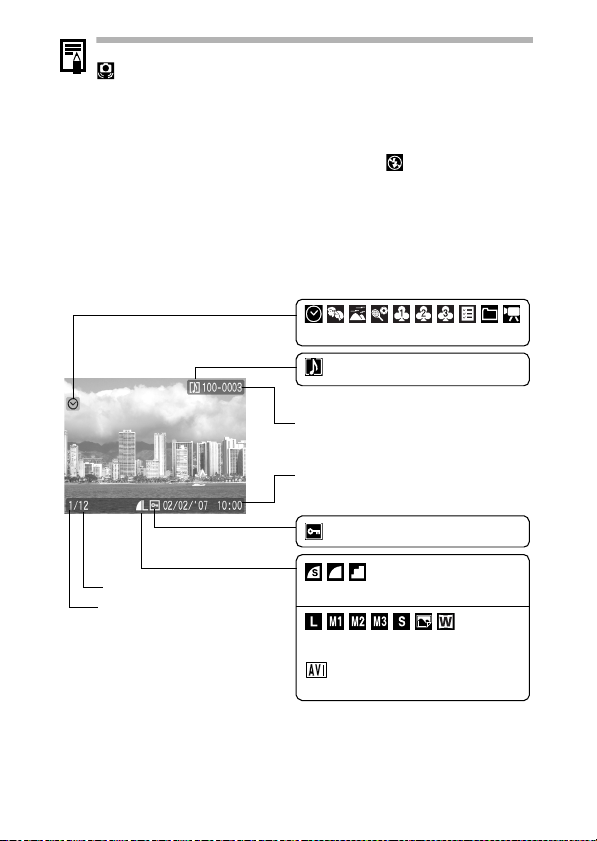
Als het lampje oranje knippert en het waarschuwingspictogram
dat aangeeft dat de camera beweegt, wordt weergegeven,
is er onvoldoende licht en wordt een lange sluitertijd
geselecteerd. Maak opnamen met de volgende methoden.
- Verhoog de ISO-waarde (p. 65).
- Stel Auto ISO shift in op [Aan] (p. 66).
- Selecteer een andere instelling dan (Flitser uit)
(Verkorte handleiding p. 15).
- Sluit de camera aan op een statief of een ander apparaat.
Weergavegegevens (Weergavemodus)
Standaard
Gedefinieerde weergave (p. 79)
Geluid in WAVE-indeling (p. 90)
Mapnummer-Bestandsnummer
Opnamedatum/-tijd
Status beveiliging (p. 98)
16
Totaal aantal beelden
Nummer van
weergegeven beeld
Compressie (foto's) (p . 30)
Opgenomen pixels (foto's) (p. 30)
Film (p. 80)
Page 19
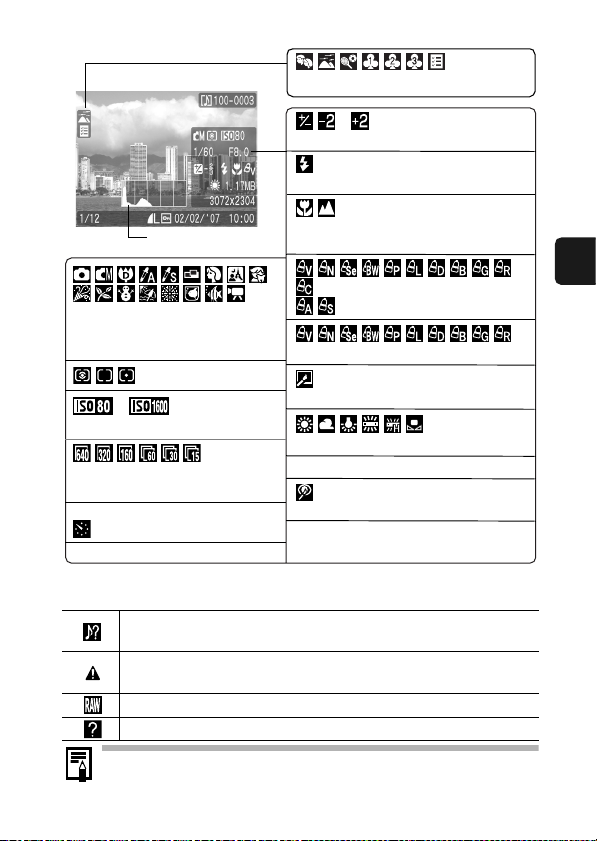
Details
My Category (p. 78)
...
Belichtingscompensatie (p. 52)
Flitser (Verkorte handle iding p. 15)
Histogram (p. 18)
Opnamemodu s (pagina's 34,
39, 44, 60, 62, Verkorte
handleiding p. 12 – 14)
Meetmethode (p. 51)
...
ISO waarde (p. 65)
Opgenomen pixels/
Aantal beelden (films) (p. 42)
Sluitertijd
Time Lapse Movie (p. 39)
Diafragma-instelling
Macro/Oneindig
(Verkorte handleiding p. 16)
My Colors (opnamemodus) (p. 58),
Kleur Accent/Kleur Wissel (p. 60)
My Colors (weergavemodus) (p. 88)
Beeld met Rode-Ogen Correctie
(p. 85)/My Colors-effect (p. 88)
Wit Balans(p. 55)
Bestandsgrootte
Rode-Ogen Correctie
(weergavemodus) (p. 85)
Opgenomen pixels (foto's) (p. 30)
Filmlengte (films) (p. 39)
De volgende informatie kan ook worden weergegeven bij sommige
beelden.
Er is een geluidsbestand met een andere indeling dan WAVE
toegevoegd of de bestandsindeling wordt niet herkend.
JPEG-beeld dat niet voldoet aan de Design rule for Camera
File System-ontwerpstandaard.
RAW-beeld .
Onbekend ge gevenstype.
Informatie voor beelden die op een andere camera zijn
opgenomen, wordt mogelijk niet correct weergegeven.
Voordat u de camera gebruikt – Basishandelingen
17
Page 20
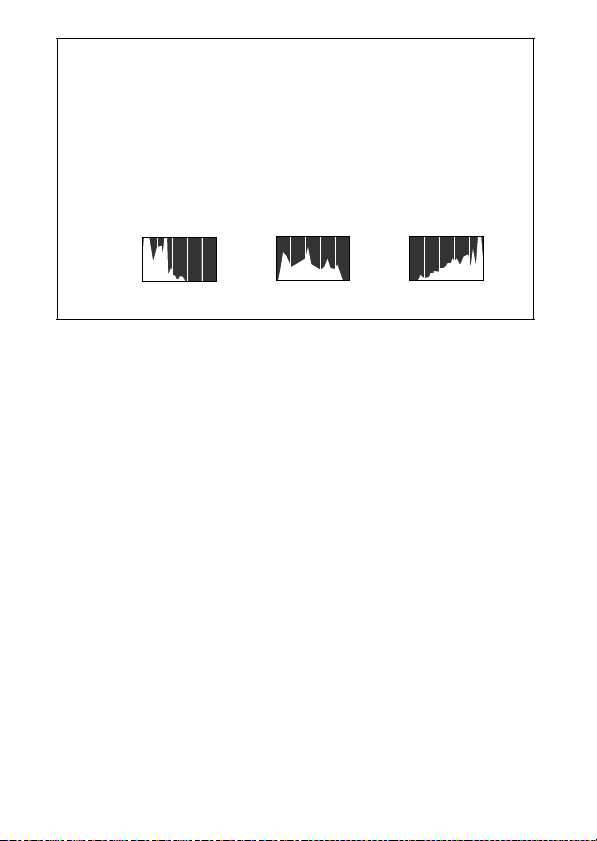
De functie Histogram
Het histogram is een grafiek waarmee u de helderheid van het
beeld kunt controleren. Hoe groter de neiging naar links in de
grafiek, des te donkerder het beeld.
Hoe groter de neiging naar rechts, des te helderder het beeld.
Als het beeld te donker is, wijzigt u de belichtingscompensatie
in een positieve waarde. Als het beeld te licht is, wijzigt u de
belichtingscompensatie in een negatieve waarde (p. 52).
Voorbeeldhistogrammen
Uitgebalanceerd beeldDonker beeld Helder beeld
18
Page 21
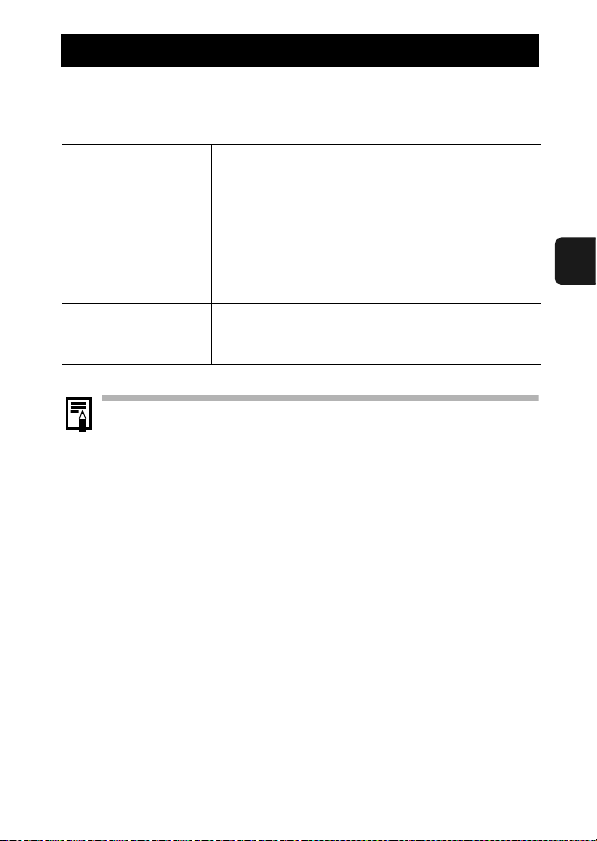
Spaarstand
De camera is uitgerust met een spaarstand. In de volgende
gevallen wordt de camera uitgeschakeld. Druk op de ON/OFFknop om de camera weer in te schakelen.
Opnamemodus Ongeveer drie minuten nada t er voor het laatst
Weergavemodus
Aangesloten
op een printer
* Deze tijdsduur kan worden gewijzigd.
z De spaarstand wordt niet ingeschakeld bij een diashow
of wanneer de camera is aangesloten op een computer.
z U kunt de instellingen voor de spaarstand wijzigen (p. 26).
een camerafunctie is gebruikt, wordt de camera
uitgeschakeld. Eén minuut* nadat er voor het
laatst een camerafunctie is gebruikt, wordt het
LCD-scherm automatisch uitgeschakeld, zelfs
als [Automatisch Uit] is ingesteld op [Uit]. Druk
op een andere knop dan de ON/OFF-knop of
wijzig de stand van de camera om het LCDscherm weer in te schakelen.
Ongeveer vijf minuten nadat er voor het laatst
een camerafunctie is gebruikt, wordt de camera
uitgeschakeld.
Voordat u de camera gebruikt – Basishandelingen
19
Page 22
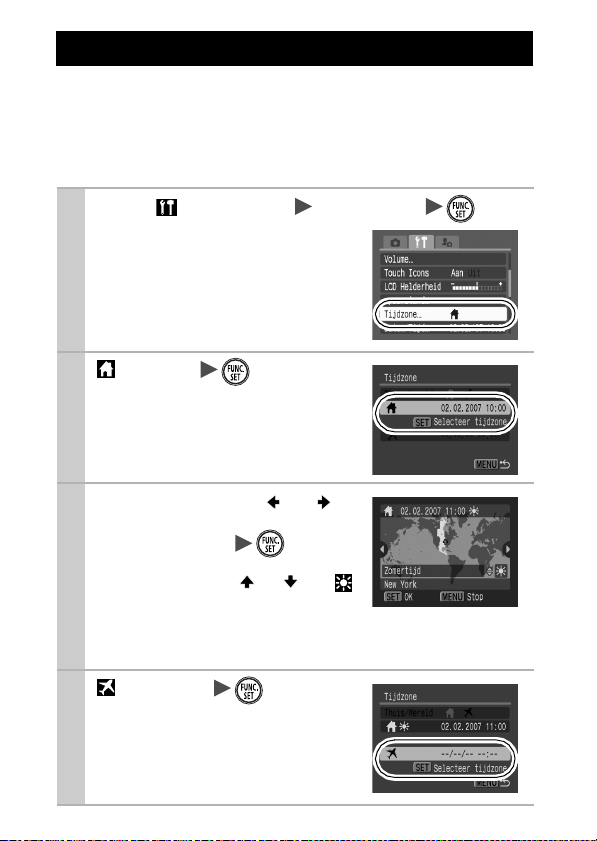
De wereldklok instellen
Als u in het buitenland bent, kunt u beelden opnemen met de
lokale datum en tijd door simpelweg de tijdzone-instelling te
wijzigen. U moet de tijdzone van uw bestemming dan wel van
tevoren registreren. U hoeft de datum en de tijd dan niet opnieuw
in te stellen.
De tijdzones Thuis en Wereld instellen
1 Menu (Instellen) [Tijdzone] .
Zie Menu's en instellingen (p. 23).
2 (Thuis)
3 Gebruik de knop of
om een tijdzone voor thuis
te selecteren .
zGebruik voor het instellen van de
zomertijd de knop of om
weer te geven. De klok gaat 1 uur
vooruit
zU kunt ook een gebied selecteren
met het Touch Control Dial.
4 (Wereld) .
20
.
Page 23
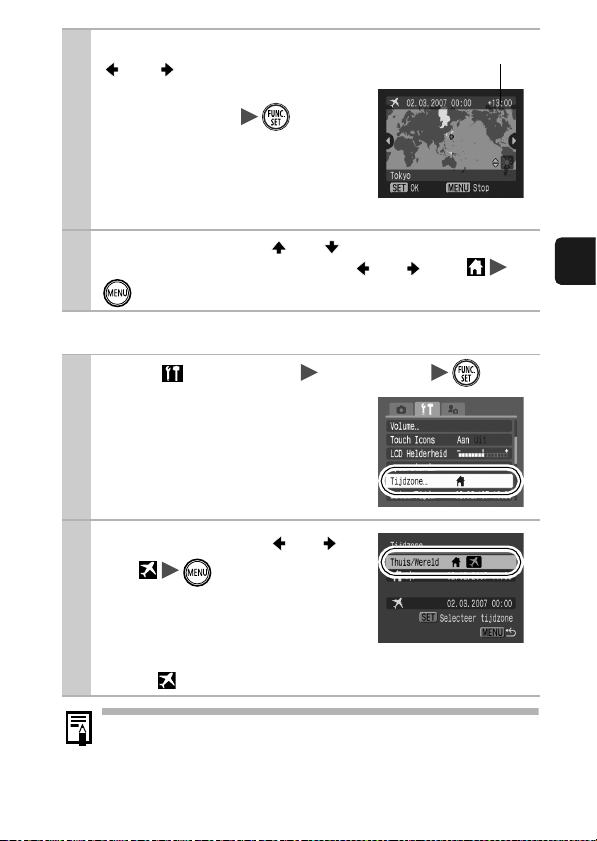
5 Gebruik de knoppen
en om een
bestemmingstijdzone
te selecteren
zU kunt ook een gebied
selecteren met het Touch
Control Dial. Bovendien
kunt u de zomertijd instellen.
Dit gebeurt op dezelfde manier als bij stap 3.
Tijdverschil in vergelijking
met de tijdzone Thuis
6 Gebruik de knop of om [Thuis/Wereld]
te selecteren en de knop of om
te selecteren.
Overschakelen naar de bestemmingstijdzone
1 Menu (Instellen) [Tijdzone] .
Zie Menu's en instellingen (p. 23).
2
Gebruik de knop of
om
zGebruik de knop FUNC./SET
om de bestemmingstijdzone
te wijzigen.
zWanneer u overschakelt naar de bestemmingstijdzone,
wordt weergegeven op het scherm.
te selecteren.
Voordat u de camera gebruikt – Basishandelingen
Als u de datum en tijd wijzigt wanneer de optie Wereld is
geselecteerd, worden de datum en tijd voor de optie Thuis
ook automatisch gewijzigd.
21
Page 24
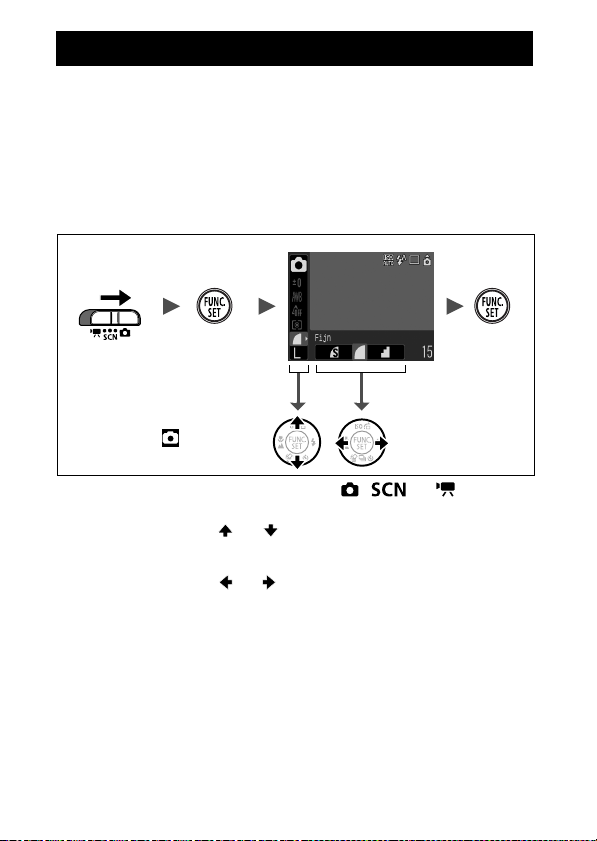
Menu's en instellingen
In de menu's kunt u opname-, weergave- en afdrukinstellingen
instellen, evenals camera-instellingen zoals de datum, de tijd en
het elektronische piepgeluid. De volgende menu's zijn beschikbaar.
zMenu FUNC.
zMenu's Opname, Keuze, Print, Instellen en Mijn camera
Menu FUNC.
In dit menu kunt u de meest gebruikelijke functies voor het maken
van opnamen instellen.
ab e
In dit voorbeeld
wordt het menu
FUNC. weergegeven
in de modus
(Automatisch).
a Schuif de modusschakelaar naar , of .
b Druk op de knop FUNC./SET.
c Gebruik de knop of om een menu-item te selecteren.
• In bepaalde opnamemodi kunnen sommige items niet worden
geselecteerd.
d Gebruik de knop of om een optie voor het menu-item
te selecteren.
• U kunt ook het Touch Control Dial gebruiken om een selectie
te maken.
• Voor sommige opties kunt u meer opties selecteren met de
knop MENU.
• Als u een optie hebt geselecteerd, kunt u op de ontspanknop
drukken om direct een opname te maken. Nadat u de opname
hebt gemaakt, wordt dit menu opnieuw weergegeven zodat u
de instellingen makkelijk kunt aanpassen.
e Druk op de knop FUNC./SET.
cd
22
Page 25
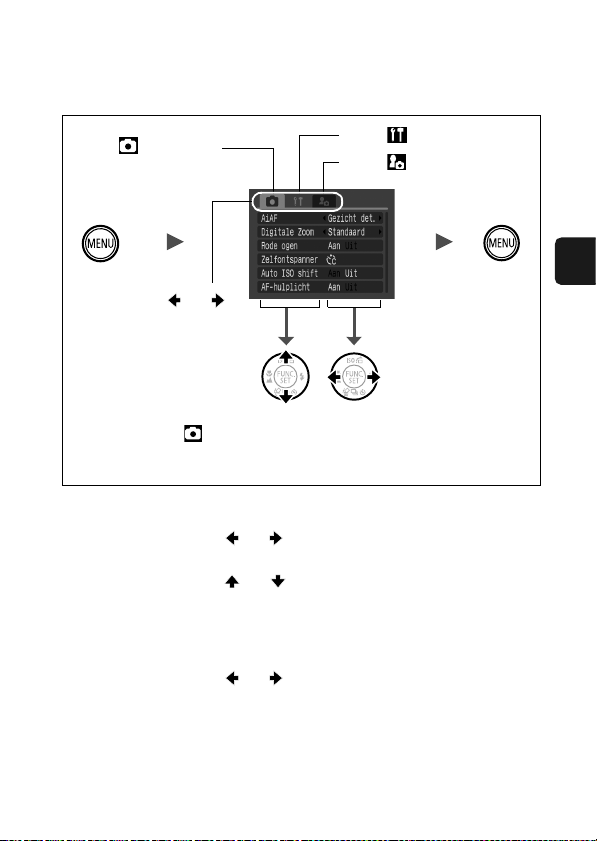
Menu's Opname, Keuze, Print, Instellen
en Mijn camera
Via deze menu's kunt u handige opties instellen voor het maken,
weergeven of afdrukken van opnamen.
Menu (Opname)
Menu (Instellen)
Menu (Mijn camera)
a
b
U kunt met de
knoppen en
tussen de menu's
schakelen als dit
gedeelte is
geselecteerd.
• In dit voorbeeld wordt het menu Opname weergegeven
in de modus (Automatisch).
• In de weergavemodus worden de menu's Keuze, Print,
Instellen en Mijn camera weer gegeven.
a Druk op de knop MENU.
b Gebruik de knop of om tussen menu's te schakelen.
• Met de zoomknop kunt u ook schakelen tussen de menu's.
c Gebruik de knop of om menu-items te selecteren.
• U kunt ook het Touch Control Dial gebruiken om een selectie
te maken.
• In bepaalde opnamemodi kunnen sommige items niet worden
geselecteerd.
d Gebruik de knop of om een optie te selecteren.
• Menu-items die worden gevolgd door drie punten (…), kunt u
pas instellen nadat u op de knop FUNC./SET hebt gedrukt om
naar het volgende menu te gaan.
Druk nogmaals op FUNC./SET om de instelling te bevestigen.
e Druk op de knop MENU.
cd
e
Voordat u de camera gebruikt – Basishandelingen
23
Page 26
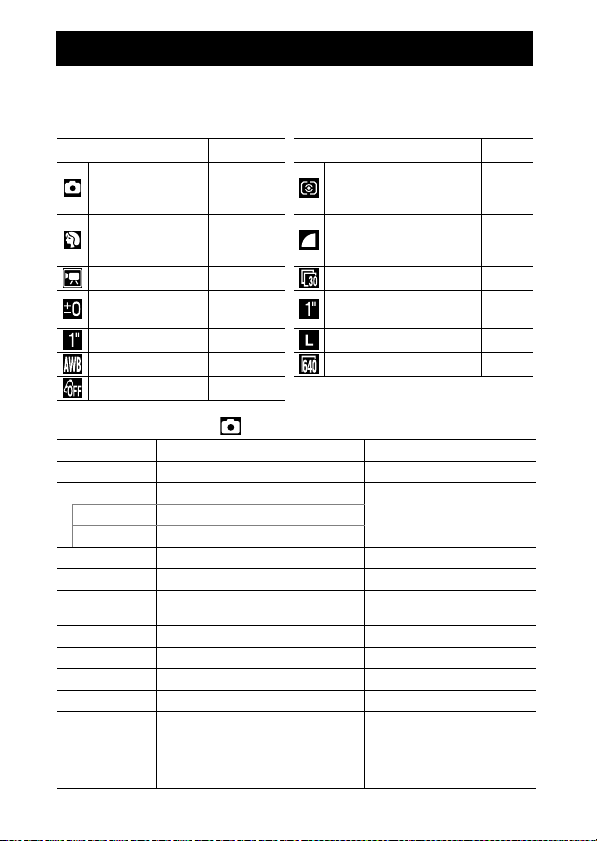
Menuoverzicht
Zie Functies beschikbaar in elke opnamemodus (p. 149).
Menu FUNC.
Menu-item Pagina Menu-item Pagina
Opnamemodus
Speciale opnamen
Filmmodus p. 39 Aantal beelden (Film) p. 42
Belich tingscompensatie
Lange sluitertijd p. 53
Wit Balans p. 55
My Colors p. 58
Verkorte
handleiding
p. 13
Verkorte
handleiding
p. 13
p. 52
De onderstaande pictogrammen
zijn de standaardinstellingen.
Meetmethode p. 51
Compressie (Foto) p. 30
Opname-interval (Film) p. 43
Opgenomen pixels (Foto )
Opgenomen pixels (Film)
p. 30
p. 42
Menu Opname
Menu-item Beschrijving Pagina/Onderwerp
AiAF Gezicht det.*/Aan/Uit p. 46
Digitale Zoom
(Film) Aan*/Uit (alleen standaard)
Slow sync Aan/Uit* p. 35
Rode ogen Aan*/Uit p. 35
Zelfontspanner Vertraging: 0-10*, 15, 20, 30 sec.
Auto ISO shift Aan/Uit* p. 66
AF-hulplicht Aan*/Uit p. 116
Bekijken Uit/2*-10 seconden/Vastzetten Verkorte handleiding
Orig. Opslaan Aan/Uit* p. 64
Auto Category Aan*/Uit Hiermee kunt u instellen
Beelden: 1–3*
1
–10
* Standaardinstelling
Verkorte handleiding p. 17
of beelden bij het maken
van opnamen a utomatisch
in categorieën worden
ingedeeld of niet.*
24
p. 32(Foto) Standaard*/Uit/1.5x/1.9 x
p. 12
2
Page 27
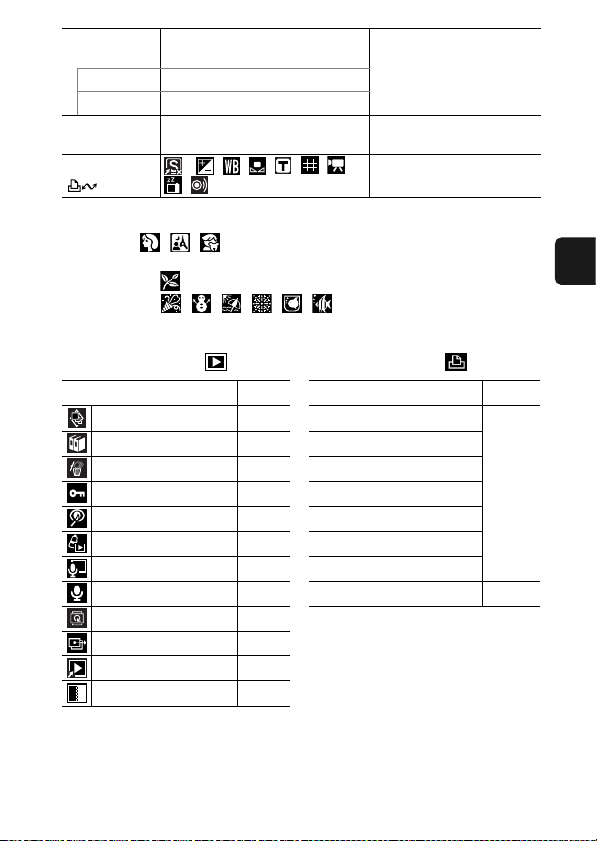
Disp.
Sjabloon
(Foto)
(Film)
Datum
stempel
Instellen
knop
*1 Standaardinstelling is 3 opnamen.
*2 Deze worden ingedeeld in de volgende categorieën.
Mensen:
Landschap:
Gelegenh.: , , , , ,
Uit*/Raster/Uitsnede/Beide
Uit*/Raster
Uit*/Datum/Datum & Tijd
*///////
/
, , of beelden met gezichten die worden gedetecteerd
als [Gezicht det.] is geselecteerd in de modus [AiAF].
p. 38
p. 37
p. 67
Menu Keuze Menu Print
Menu-item
Dia Show p. 93 print
My Category p. 78 Sel. beeld & aantal
Wissen p. 102 Selecteer Per Datum
Beveilig p. 98 Select. per Category
Rode-Ogen Corr.
My Colors p. 88 Sel. alle beelden
Geluids memo p. 90 Wis alle selecties
Audio Recorder p. 91 Print instellingen p. 107
Roteren p. 83
Volgorde p. 108
Inst. Weergave Knop p. 100
Overgang p. 84
Pagina
p. 85 Selecteer Per Folder
Menu-item Pagina
Voordat u de camera gebruikt – Basishandelingen
p. 104
25
Page 28
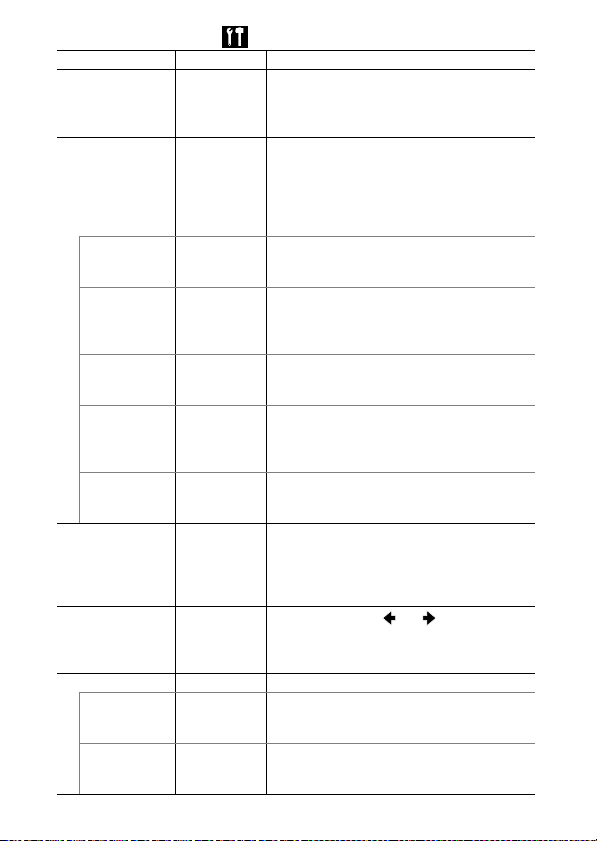
Menu Instellen
Menu-item
mute Aan/Uit* Stel deze optie in op [Aan] om alle
Volume Uit/1/2*/3/4/5 Het volume aanpassen van het
Opstart
volume
Werk volume Het volume instellen van de pieptoon die
Timer volume Het volume instellen van het geluid dat
sluitergeluid Het volume instellen van het geluid dat te
afspeel vol. Hiermee past u het volume aan van
Touch Icons Aan*/Uit Hiermee stelt u in of de Touch
LCD Helderheid -7 tot 0*
spaarstand p. 19
Automatisch
Uit
Display uit
Beschrijving
geluiden uit te schakelen behalve
waarschuwingsgeluiden.
(Verkorte handleiding p. 10)
opstartgeluid, het werkgeluid, het geluid
van de zelfontspanner, het sluitergeluid
en het geluid bij het weergeven. U kunt
het volume niet aanpassen als [mute]
is ingesteld op [Aan].
Het volume instellen van het
opstartgeluid dat u hoort wanneer
u de camera inschakelt.
u hoort wanneer het Touch Control Dial
of een andere knop dan de ontspanknop
wordt ingedrukt.
de zelfontspanner maakt twee seconden
voordat de sluiter wordt ontgrendeld.
horen is wanneer de sluiter wordt
ontgrendeld. Dit geluid is niet te horen
wanneer u een film opneemt.
het geluid bij films, geluidsmemo's
of de audiorecorder.
Icons worden weergegeven op het
LCD-scherm wanneer het Touch
Control Dial wordt aangeraakt.
(Verkorte handleiding p. 4)
tot +7
Aan*/Uit Instellen of de camera automatisch
10 sec./20 sec./
30 sec./1 min.*/
2 min./ 3 mi n.
Gebruik de knop of om de
helderheid aan te passen. Terwijl u de
instelling wijzigt, kunt u de helderheid
controleren in het LCD-scherm.
wordt uitgeschakeld als deze gedurende
een bepaalde periode niet is bediend.
De tijdsduur instellen waarna het LCDscherm wordt uitgeschakeld als de
camera niet wordt bediend.
Pagina/Onderwerp
* Standaardinstelling
26
Page 29
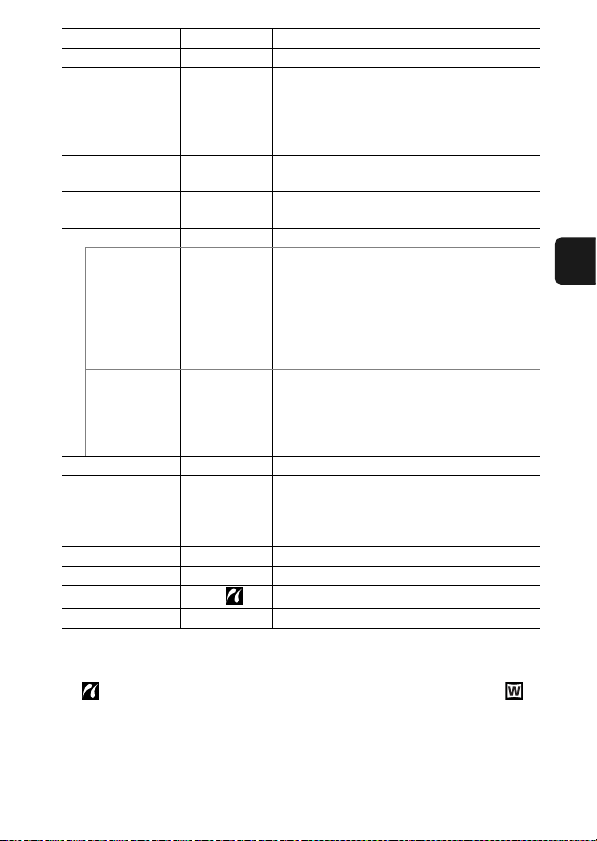
Tijdzone
Thuis*/Wer eld
p. 20
Datum/T ijd Verkorte handleiding p. 8
Klok Display
0-10*1 sec./
20 sec./
30 sec./
p. 13
1min./
2 min./3 min.
Formateren U kunt deze optie ook instellen om een
low level format uit te voer en (p. 29).
Bestandnr. Continu*/
Auto reset
p. 74
Maak folder p. 72
Maak nieuwe
folder
Selectievakje
ingeschakeld
Een map maken voor de volgende
opnamesessie.
(Aan)/
Selectievakje
niet
ingeschakeld
(Uit)
Maak autom. Uit*/
Dagelijks/
U kunt ook een datum instellen
voor automa tisch maken.
MaandagZondag/
Maandelijks
Beeldomkeren Aan*/Uit
Lens intr ekken 1 min.*/
0sec.
Hiermee stelt u in hoe snel de lens
wordt ingetrokken wanneer u van de
p. 69
opnamemodus overschakelt naar de
weergavemodus.
Taal Verkorte handleiding p. 9
Video Systeem NTSC/PAL p. 101
Print methode Auto*/
Zie verderop.
*2
Reset alle p. 28
*1 Standaardinstelling is 5 seconden.
*2 De verbindingsmethode met de printer kan worden gewijzigd. Normaal
gesproken is het niet nodig om de instellingen te wijzigen, maar u moet
selecteren wanneer u een beeld dat is opgenomen in de modus
(Breedbeeld) afdrukt met de instelling voor volledige pagina's voor breed
papier met de Canon Compact Photo Printer SELPHY CP730/CP720/
CP710/CP510. Aange zien deze instelling zelfs bewaard blijft wanneer
u het apparaat uitschakelt, moet u de instelling terugzetten naar
[Automatisch] als u andere beeldformaten wilt afdrukken. (De instelling
kan niet worden gewijzigd wanneer de printer is aangesloten.)
Voordat u de camera gebruikt – Basishandelingen
27
Page 30
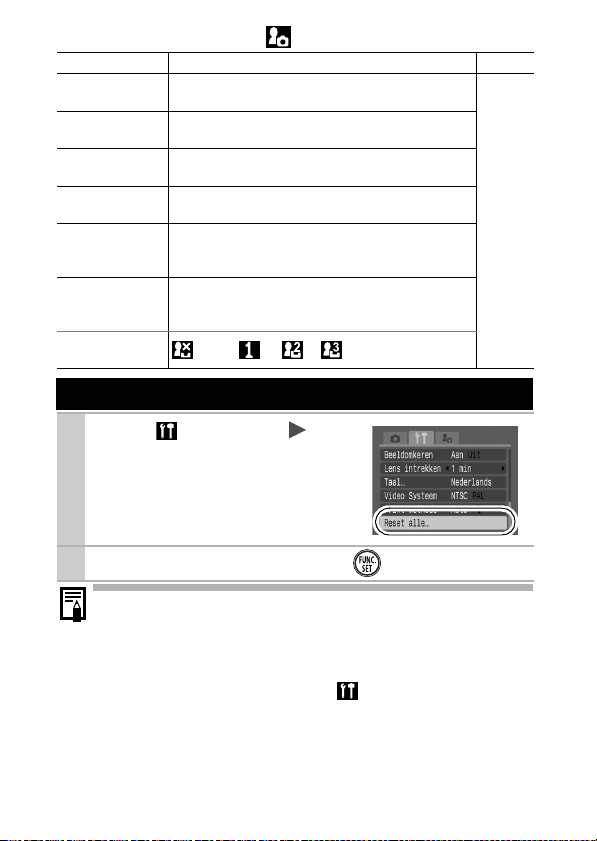
Menu Mijn camera
Menu-item Mogelijke instellingen Pagina
Thema Een gemeenschappelijk thema selecteren
opstart scherm Het beeld instellen dat wordt weergegeven
opstart geluid Het geluid instellen dat te horen is wanneer
werkgeluid Het geluid instellen dat te horen is wanneer u
Geluidzelftimer Het geluid instellen dat te horen is 2 seconden
Sluiter geluid Het geluid instellen dat wordt weergegeven
Het menu
Mijn camera
voor alle Mijn camera-instellingen.
wanneer de camera wordt ingeschakeld.
de camera wordt ingeschakeld.
op een andere knop dan de ontspanknop drukt.
voordat de ontspanknop wordt ontgrendeld
door de zelfontspanner.
wanneer u op de ontspankno p drukt.
Er bestaat geen sluitergeluid voor films.
(Uit)/
*/ /
* Standaardinstelling
Alle standaardwaarden herstellen
1 Menu (Instellen)
[Reset alle].
Zie Menu's en instellingen (p. 23).
2
Selecteer [OK] en druk op .
z De instellingen kunnen niet worden hersteld als de camera
is aangesloten op een computer of op een printer.
z De volgende items kunnen niet worden hersteld:
- Opnamemethode.
- De opties [Tijdzone], [Datum/Tijd], [Taal] en
[Video Systeem] in het menu (Instellen) (p. 27)
- Instellingen voor witbalans die zijn opgeslagen met de
functie voor aangepaste witbalans (p. 56).
- Kleuren die zijn opgegeven in de modus [Kleur Accent]
(p. 60) of [Kleur Wissel] (p. 62).
- Recent toegevoegde instellingen voor Mijn
28
camera (p. 111).
p. 110
Page 31

Geheugenkaarten formatteren
U moet een nieuwe geheugenkaart of een geheugenkaart waarvan
u alle beelden en andere gegevens wilt wissen, altijd formatteren.
z Bij het formatteren (initialiseren) van een geheugenkaart
worden alle gegevens op de kaart gewist, dus ook
beveiligde beelden en andere soorten bestanden.
z Wanneer het pictogram wordt weergegeven,
bestaan er geluidsgegevens die zijn opgenomen met de
audiorecorder. Wees voorzichtig bij het formatteren van de
geheugenkaart.
1 Menu (Instellen)
[Formateren].
Zie Menu's en instellingen (p. 23).
2
Selecteer [OK] en druk
op .
zAls u een low level format wilt
uitvoeren, gebruikt u de knop
om [Low Level Format] te
selecteren en de knop of
om een vinkje toe te voegen.
zAls [Low Level Format] is
geselecteerd, kunt u stoppen
met formatteren door op de knop
FUNC./SET te drukken. U kunt een
kaart zonder problemen blijven
gebruiken als u het formatteren
hebt afgebroken maar de gegevens zijn gewist.
z Low Level Format
Wij raden u aan om [Low Level Format] te selecteren als u
denkt dat de opname-/leessnelheid van een geheugenkaart
is verlaagd. Het uitvoeren van een low level format kan op
sommige geheugenkaarten 2 tot 3 minuten duren.
z U kunt niet formatteren in de modus Stitch Hulp.
Wordt weergegeven
wanneer er
geluidsgegevens
aanwezig zijn die zijn
opgenomen met de
audiorecorder (p. 91).
Voordat u de camera gebruikt – Basishandelingen
29
Page 32

Opnamen maken
Gebruik het Touch Control Dial om opnamemodi of FUNC.menuopties te selecteren. Zie de Verkorte handleiding, p. 4.
De opgenomen pixels en
compressie
Menu FUNC. * (Compressie)/
1
* (Opn.Pixels).
Zie Menu's en instellingen (p. 22).
* Standaardinstelling.
zGebruik de knop of om
de instellingen voor compressie/
opgenomen pixels te selecteren
en druk op de knop FUNC./SET.
Geschatte waarden voor opgenomen pixels
Opgenomen pixels Doel*
(Hoog)
(Normaal 1)
(Normaal 2)
(Normaal 3)
(Laag)
wijzigen (foto's)
3072x2304
pixels
2592x1944
pixels
2048x1536
pixels
1600x1200
pixels
640x480
pixels
Hoog Afdrukken op A3-formaat
297x420 mm
Afdrukken op A4-formaat
210x297 mm
Afdrukken op Letter-formaat
216x279 mm
Afdrukken op A5-formaat
148x210 mm
Afdrukken op briefkaartformaat
148x100 mm
Afdrukken op L-formaat
119x89 mm
Beelden verzenden als
e-mailbijlagen of meer
Laag
opnamen maken
30
Page 33

of
(Briefkaa rt)
(Breedbeeld)
* Papierformaten verschillen per land.
1600x1200
pixels
3072x1728
pixels
Afdrukken op briefkaarten (p. 37)
Afdrukken op breed papier (u kunt
de compositie controlere n met een
verhouding van 16:9. Gebied en die
niet worden vastgelegd, verschijnen
als een zwarte rand op het LCD-scherm.)
Geschatte waarden voor compressie-instellingen
Compressie Doel
Superfijn Hoge kwaliteit Opnamen van hoge kwaliteit maken
Fijn Opnamen van standaardkwaliteit maken
Normaal Normaal Meer opnamen maken
z Zie Grootte beeldgegevens (geschat) (p. 143).
z Zie Geheugenkaarten en geschatte capaciteiten (p. 141).
Opnamen maken
31
Page 34

De Digitale zoom/Digitale Tele-converter gebruiken
U kunt ingezoomde beelden maken met de gecombineerde optische
en digitale zoom. De brandpuntsafstand (overeenkomstig 35-mm
filmbereik) en eigenschappen luiden als volgt.
Optie
Standaard 35–420 mm
1.5x 52,5–157,5 mm De digitale zoom wordt vergrendeld
1.9x 66,5–199,5 mm
1
Brandpuntsafstand
U kunt opnamen maken met een
maximale zoomfactor van ongeveer
12x door de op tische en de digitale
zoomfunctie te samen te gebruiken.
Uit 35–105 mm
z De digitale zoom kan niet worden gebruikt in de modus
of (Briefkaartmodus) of (Breedbeeld).
z [1.5x] of [1.9x] kan niet worden ingesteld in de modus .
Maakt opnamen zonder de digitale
zoom te gebruiken.
op de geselecteerde factor en de
brandpuntsafstand verschuift naar
de telelensinstelling.
Vergeleken met de opties [Standaard]
en [Uit] bij een vergelijkbare
beeldhoek gebruikt deze optie een
hogere sluitersnelheid om de kans
dat de camera beweegt te verkleinen.
Eigenschappen
Menu (Opname) [Digitale Zoom]
[Standaard]*/[Uit]/[1.5x]/[1.9x].
Zie Menu's en instellingen (p. 23).
*Standaardinstelling.
zStandaard
Zie De Digitale zoom gebruiken
(p. 33).
z1.5x/1.9x
Zie De Digitale Tele-converter
gebruiken (p. 33).
32
Page 35

De Digitale zoom gebruiken
Duw de zoomknop naar en maak
2
de opname.
zDe gecombineerde optische
en digitale zoomfactor wordt op
het LCD-scherm weergegeven.
zOp basis van het ingestelde
aantal opgenomen pixels wordt
de maximale zoomfactor berekend.
Bij een nog grotere zoomfactor
verslechtert de beeldkwaliteit. De digitale zoom
pauzeert even bij deze zoomfactor en verschijnt
op het LCD-scherm (behalve in de modus ).
Als u de zoomknop opnieuw in de richting van duwt,
kunt u nog verder inzoomen. In dat geval verandert de
weergegeven zoomfactor van wit naar blauw.
zAls u de zoomknop in de richting van duwt, verlaagt
u de zoomfactor.
De Digitale Tele-converter gebruiken
Pas de beeldhoek aan met de zoomknop
2
en maak de opname.
z en de zoomfactor wordt op
het LCD-scherm weergegeven.
zHet beeld wordt mogelijk
grof weergegeven, afhankelijk
van het geselecteerde aantal
opgenomen pixels (het pictogram
en de zoomfactor worden blauw
weergegeven).
Opnamen maken
De Digitale Tele-converter
De Digitale Tele-converter is een functie die het effect van een
telelens (een extra lens die de zoomfactor van een lens vergroot)
imiteert wanneer de digitale zoom wordt gebruikt.
33
Page 36

Vergrote close-ups maken
(Digitale Macro)
Bij de maximale groothoekinstelling kunt u opnamen maken van
een onderwerp dat zich 3 tot 10 cm van het uiteinde van de lens
bevindt. Dankzij de digitale zoom is het opnamegebied 9 x 7 mm
bij maximale zoom (ongeveer 4,0x).
Menu FUNC. * (Automatisch)
1
2
(Digitale Macro).
Zie Menu's en instellingen (p. 22).
*Standaardinstelling.
Kies de beeldhoek met de zoomknop
en maak de opname.
zDe zoomfactor wordt weergegeven op het LCD-scherm.
zOp basis van het ingestelde aantal opgenomen pixels
wordt de maximale zoomfactor berekend. Bij een nog
grotere zoomfactor verslechtert de beeldkwaliteit.
De digitale zoom pauzeert even bij deze zoomfactor
en verschijnt op het LCD-scherm.
Als u de zoomknop opnieuw in de richting van duwt,
kunt u nog verder inzoomen. In dat geval verandert de
weergegeven zoomfactor van wit naar blauw.
34
Page 37

Rode-ogenreductie
U kunt instellen of de lamp voor rode-ogenreductie* automatisch
moet worden gebruikt wanneer de flitser wordt gebruikt.
*Met deze functie wordt het effect gereduceerd van licht d at door ogen wordt
gereflecteerd waardoor de ogen rood worden weergegeven.
Menu (Opname)
1
[Rode ogen] [Aan]*/[Uit].
Zie Menu's en instellingen (p. 23).
*Standaardinstelling.
De functie Slow sync instellen
U kunt opnamen maken met de flitser bij lage sluitersnelheden.
Dit is handig voor het maken van opnamen in het donker of bij
kunstmatige binnenverlichting.
Menu (Opname)
1
[Slow sync] [Aan]/[Uit]*.
Zie Menu's en instellingen (p. 23).
*Standaardinstelling.
Opnamen maken
Houd er rekening mee dat camerabewegingen een grote rol
spelen wanneer [Slow sync] is ingesteld op [Aan]. Als dit
gebeurt, is het aan te raden de camera op een statief te
bevestigen als u opnamen wilt maken in deze modus.
35
Page 38

Continu-opnamen
In deze modus worden zonder onderbreking opnamen gemaakt
wanneer u de ontspanknop ingedrukt houdt.
Als u de aanbevolen geheugenkaart* gebruikt, kunt u bij een
ingestelde opname-interval zonder onderbreking opnamen maken
tot de geheugenkaart vol is (vloeiende continu-opname) (p. 141).
*Aanbevolen geheugenkaart
Supersnelle SDC-512MSH-geheugenkaart (wordt afzonderlijk
verkocht), opnieuw geformatteerd in Low Level Format (p. 29).
• Dit is gebaseerd op standaardopnamen bij Canon. De werkelijke resultaten
kunnen per opnamesituatie en gefotografeerd onderwerp verschillen.
• Als de continu-opname plotseling stopt, hoeft dat niet te betekenen dat
de geheugenkaart vol is.
Druk op de knop en gebruik de
1
knop of om weer te geven.
Maak de opname.
2
zDe camera blijft beelden achter elkaar opnemen terwijl
de ontspanknop volledig is ingedrukt. Het opnemen
wordt gestopt wanneer u de ontspanknop loslaat.
Continu-opname annuleren
Selecteer bij stap 1.
z Het interval tussen de opnamen neemt toe als het
ingebouwde geheugen van de camera vol raakt.
z Wanneer de flitser wordt gebruikt, neemt het interval tussen
de opnamen toe omdat de flitser moet opladen.
36
Page 39

Briefkaartmodus
U kunt opnamen met de optimale instellingen voor briefkaarten
maken door de beelden in het afdrukgebied (breedtehoogteverhouding van ongeveer 3:2) te plaatsen, dat op
het LCD-scherm wordt weergegeven.
Menu FUNC. * (Opn.Pixels)
1
(Briefkaart).
Zie Menu's en instellingen (p. 22).
*Standaardinstelling.
zHet aantal opgenomen pixels is
ingesteld op (1600x1200) en
de compressie op (Fijn).
zHet gebied dat niet wordt afgedrukt,
wordt grijs weergegeven.
De Digitale zoom en de Digitale Tele-converter kunnen niet
worden gebruikt in deze modus.
Instructies voor afdrukken vindt u in de Gebruikershandleiding
voor Direct Print.
De datum opnemen in de beeldgegevens
Als de modus (Briefkaart) is geselecteerd, kunt u de
datum opnemen in de beeldgegevens.
Menu (Opname) [Datum stempel]
1
[Uit]*/[Datum]/[Datum & Tijd].
Zie Menu's en instellingen (p. 23).
*Standaardinstelling.
zLCD-scherm
: [Uit]
: [Datum]/[Datum & Tijd]
Opnamen maken
z Zorg ervoor dat de datum en de tijd van de
camera van tevoren zijn ingesteld (p. 27).
z Wanneer de datumstempel eenmaal in
de beeldgegevens is ingesloten, kan de
stempel niet meer worden verwijderd.
37
Page 40

De displaysjablonen instellen
U kunt zowel de horizontale en verticale uitlijning van een
compositie als een uitsnede van het afdrukbereik controleren
op het LCD-scherm door een hulplijn te gebruiken bij het maken
van opnamen.
Raster
Uitsnede
Beide
*Beelden worden opgenomen met de verhouding 4:3, zoals in de normale
weergavemodus.
1
Geeft rasterlijnen weer die het scherm in negen gebieden
verdelen, zodat u de horizontale en verticale uitlijning van
het ond erwerp kunt controleren.
U kunt controleren welk deel van een compositie er wordt
afgedrukt wanneer u een verhouding van 3:2* gebruikt.
Het gedeelte dat niet wordt afgedrukt, wordt grijs
weergegeven.
U kunt de rasterlijnen en de hulplijn voor de uitsnede
tegelijkertijd weergeven.
Menu (Opname) [Disp. Sjabloon]
[Uit]*/[Raster]/[Uitsnede]/[Beide].
Zie Menu's en instellingen (p. 23).
*Standaardinstelling.
z De rasterlijnen en de hulplijn voor de uitsnede verschijnen
niet op opgenomen beelden.
z Wanneer of is geselecteerd of wanneer u zich
bevindt in de modus , kan alleen de optie [Raster]
worden gebruikt.
38
Page 41

Filmopnamen maken
De volgende filmmodi zijn beschikbaar.
Voor informatie over het aantal opgenomen pixels en de
opnamesnelheid in elke modus raadpleegt u
pixels en opnamesnelheid wijzigen
(p. 42).
Als de functie is toegewezen aan de knop , kunt
u een film opnemen door te drukken op de knop , zelfs
als de modusschakelaar is ingesteld op of (p. 67).
Standaard
U kunt de opgenomen pixels en de opnamesnelheid selecteren en
opnemen totdat de geheugenkaart vol is (wann eer u een zeer snelle
geheugenkaart gebruikt, zoals het aanbevolen model SDC-512MSH).
De digitale zoom kan ook worden gebruikt in deze modus (p. 32).
• Maximumgrootte: 4 GB*/film
Hoge Opnamesnelheid
Deze methode gebruikt u om onderwerpen die snel bewegen
vast te leggen, bijvoorbeeld wanneer u sporters fotografeert.
• Maximumlengte filmclip: 1 minuut
Compact
In deze modus is het aantal opgenomen pixels ingesteld op laag en
wordt een geringe gege vensgrootte gebruikt. Daarom is deze modus
geschikt als u films als bijlagen bij e-mailberichten wilt verzenden of als
de geheugenkaart bijna vol is.
• Maximumlengte filmclip: 3 minuten
Kleur Accent Kleur Wissel
U kunt alleen de opgegeven kleur zo laten en alle andere kleuren
veranderen in zwart en wit, of een opgegeven kleur wijzigen in een
andere kleur (p. 60, 62). Net als bij de standaardmodus kunt u zelf de
opgenomen pixels en de opnamesnelheid selecteren en opnemen
totdat de geheugenkaart vol is (wanneer u een zeer snelle
geheugenkaart gebruikt, zoals het aanbevolen model SDC-512MSH).
• Maximumgroo tte:
4GB
*/film
Time Lapse Movie
Selecteer een opna me-interval (1 of 2 sec.) om één frame op te
nemen in dat interval. Bij het afspelen wordt 2 uur aan opgenomen
frames gecomprimeerd tot 8 minuten (interval van 1 sec.) of 4 minuten
(interval van 2 sec.). U kunt gebeurtenissen vastleggen vanuit een vast
perspectief, bijvoorbeeld het proces van een bloem die tot bloei komt,
of veranderende elementen in een korte periode weergeven. U kunt in
deze modus geen geluid opnemen.
• Maximumlengte filmclip: 2 uur
Opgenomen
Opnamen maken
39
Page 42

• De opnametijd varieert naargelang de capaciteit van de geheugenkaart die
ugebruikt (p. 141).
* De opname wordt gestopt nadat gedurende een uur continu-opnamen zijn
gemaakt, zelfs wanneer het volume van de opgenomen gegevens kleiner
is dan 4 GB. Afhankelijk van het volume en de snelheid waar mee gegevens
op de geheugenkaart kunnen worden geschreven, kan de opname worden
gestopt voordat het uur om is of voordat het opnamevolume van 4 GB is
bereikt.
Menu FUNC. * (Standaard).
1
*Stand aardinstelling.
Zie Menu's en instellingen (p. 22).
zGebruik de knop of om een
filmopnamemethode te selecteren en
druk op de knop FUNC./SET.
zIn de modus , of kunt
u de opgenomen pixels en de
opnamesnelheid wijzigen (p. 42).
zZie Kleuren wijzigen (p. 60) voor de
procedures voor het gebruik van en .
zU kunt het opname-interval wijzigen (p. 43) als u hebt
geselecteerd.
zAangezien de periode voor het maken van opnamen lang
is voor de modus , is het aan te raden een volledig
opgeladen batterij of een voedingsadapter te gebruiken.
Maak de opname.
2
zAls u de ontspanknop half indrukt, worden de focus, belichting
en witbalans automatisch ingesteld.
zAls u de ontspanknop volledig indrukt, worden video en geluid
tegelijkertijd opgenomen.
zTijdens de opname worden de opnametijd en [zREC]
weergegeven op het LCD-scherm. Het lampje knippert groen
in de modus .
zDruk opnieuw op de ontspanknop om de opname
te beëindigen.
De opname wordt in de volgende gevallen automatisch
gestopt.
- Wanneer de maximale opnametijd is verstreken
- Wanneer het ingebouwde geheugen of de geheugenkaart
vol raakt.
zDe tijd die verstreken is van het begin van de opname tot het
eind wordt weergegeven op het LCD-scherm wanneer u een
opname afspeelt in de modus , maar de werkelijke
afspeeltijd is korter dan de weergegeven tijd.
40
Page 43

z Wij raden u aan voor het opnemen van films een
geheugenkaart te gebruiken die in uw camera is
geformatteerd (p. 29). De kaart die bij de camera
wordt geleverd, kunt u gebruiken zonder dat u de
kaart hoeft te formatteren.
z Let op het volgende wanneer u aan het opnemen bent:
- Probeer de microfoon niet aan te raken (Verkorte
handleiding p. 1).
- Gebruik behalve de ontspanknop geen andere
knoppen. Het geluid van andere knoppen wordt
met de film opgenomen.
- De camera past tijdens opname automatisch de
belichting en de witbalans aan de
opnameomstandigheden aan. De geluiden die tijdens
het automatisch aanpassen van de belichting door de
camera worden gemaakt, kunnen ook worden
opgenomen.
z De instellingen voor scherpstellen en optisch in-/
uitzoomen die u voor het eerste beeld hebt geselecteerd,
worden ook voor de volgende beelden gebruikt.
z Richt de camera niet op de zon bij het maken van
opnamen.
z
Vóór de opname kunt u de belichting vergrendelen (AE lock)
(p. 49) en de belichting instellen.
1. Druk op de knop .
AE lock wordt ingesteld en de belichtingsschuifbalk
verschijnt in het LCD-scherm.
2.
Gebruik de knop of om de belichting aan te passen.
Druk nogmaals op de knop om de instelling op te
heffen. De instelling w ordt ook geannuleerd als u op
de knop MENU drukt of de witbalans, My Colors of
de opnamemethode wijzigt.
z In de modus bepaalt de geselecteerde energie-
besparingsoptie (p. 26) of het LCD-scherm wordt
uitgeschakeld of niet. U kunt het LCD-scherm inschakelen
door te drukken op een andere knop dan de ON/OFF-knop
of de sluiterknop.
z U hebt QuickTime nodig om films (gegevenstype:
AVI/compressiemethode: Motion JPEG) op een
computer af te spelen (alleen voor Windows 2000).
Opnamen maken
41
Page 44

Opgenomen pixels en opnamesnelheid
wijzigen
U kunt de opgenomen pixels en de opnamesnelheid wijzigen als
de filmmodus is ingesteld op (Standaard), (Kleur Accent)
of (Kleur Wissel).
1 Menu FUNC. * (Aantal beelden)/
* (Opn.Pixels).
Zie Menu's en instellingen (p. 22).
Standaardinstelling.
*
zGebruik de knop of
om de instellingen voor
opgenomen pixels/aantal
beelden te selecteren en druk
op de knop FUNC./SET.
Opgenomen pixels en aantal beelden
De opnamesnelheid geeft het aantal beelden aan dat per seconde
wordt opgenomen of weergegeven. Hoe hoger het aantal beelden,
hoe vloeiender de beelden in elkaar lijken over te lopen.
Opgenomen
pixels
Aantal beelden
(beelden/sec.)
Standaard
Kleur Accent
Kleur Wissel
Hoge Opname-
*2
snelheid
Compact
Time Lapse Movie
*1 Standaardinstelling
*2 De opgenomen pixels en de opnamesnelheid kunnen niet worden
gewijzigd.
*3 Opnamesnelheid wanneer het opname-interval gelijk
is aan : 1 beeld/sec., : 0,5 beelden/sec.
Opnamesnelheid bij afspelen (
z Zie Grootte beeldgegevens (geschat) (p. 143).
z Zie Geheugenkaarten en g eschatte capaciteiten (p. 141).
*2
640x480 pixels –
320x240 pixels –
320x240 pixels
160x120 pixels
640x480 pixels
of ): 1 5 beelden/sec.
42
*1
––
––
––
*3
Page 45

Het opname-interval wijzigen
( (Time Lapse Movie))
1
Menu FUNC. */ .
Zie Menu's en instellingen (p. 22).
*Standaardinstelling.
zGebruik de knop of
om een opname-interval te
selecteren. (1 sec./2 sec.) en
druk op de knop FUNC./SET.
zDe opnameduur wordt
weergegeven.
Opnameduur
Opnamen maken
43
Page 46

Panoramabeelden maken
(Stitch Hulp)
Gebruik Stitch Hulp om overlappende beelden te maken die u later
op een computer kunt samenvoegen tot een panoramisch beeld.
De overlappende
naden van meerdere
aan elkaar
grenzende beelden
kunnen worden
samengevoegd
tot een volledig
panorama.
1 Menu FUNC. *(Automatisch)
/ (Stitch Hulp).
Zie Menu's en instellingen (p. 22).
*Standaardinstelling.
zU kunt kiezen tussen de volgende
twee opnamerichtingen.
- Horizontaal, van links
naar rechts
- Horizontaal, van rechts
naar links
Maak de eerste opname van de reeks.
2
zDe belichting en de witbalans
worden ingesteld en vergrendeld
bij de eerste opname.
44
Page 47

Maak de tweede opname zodanig dat deze
3
een deel van de eerste opname overlapt.
zU kunt een opname opnieuw maken door op de knop
of te drukken en terug te keren naar het scherm
van de zojuist gemaakte opname.
zKleine verschuivingen in de overlappende delen kunnen
worden gecorrigeerd tijdens het samenvoegen van
de opnamen.
Herhaal de procedure voor de overige
4
beelden.
zDruk na de laatste opname op de knop FUNC./SET.
zEen opnamereeks kan maximaal 26 beelden bevatten.
z Wanneer u de opnamen hebt gemaakt met de
opnamemodus Stitch Hulp, kunt u deze niet
weergeven op een televisie.
z De instellingen voor de eerste opname worden
eveneens gebruikt voor de latere opnamen.
Gebruik het meegeleverde softwareprogramma PhotoStitch
om de opnamen op een computer samen te voegen.
Opnamen maken
45
Page 48

Verschillende modi voor scherpstellen gebruiken
Het autofocusbeeld (AF Frame) geeft aan welk gebied wo rdt gebruikt
om de focus in te stellen. Maak een keuze uit de volgende drie
focusmethoden.
U kunt de camera de p ositie van een gezicht
automatisch laten detecteren en deze gegevens
gebruiken om de focus en belichting* in te
stellen tijdens het maken van opnamen.
Gezicht det.
(Geen kader) Aa n
Menu (Opname)
1
[AiAF] [Gezicht det.]*/
[Aan]/[Uit].
Standaardinstelling.
*
Zie Menu's en instellingen (p. 23).
Bovendien wordt het on derwerp gemeten
zodat het gezicht correct wordt belicht wanneer
de flitser afgaat. Als er geen gezicht wordt
gedetecteerd, wordt de instelling [Aan] gebruikt.
*Alleen in de deelmetingsmodus (p. 51).
De camera detecteert het onderwerp
en markeert de AF-kaders vanaf negen
beschikbare punten, die worden gebruikt
om de focus te bepalen.
De opname wordt scherpgesteld met het
middelste AF-kader. Dit is handig wanneer
Uit
u nauwkeuriger wilt scherpstellen op een
bepaald deel van een onderwerp.
46
[Gezicht det.] kan alleen worden gebruikt als het LCD-scherm
is ingeschakeld.
z Het AF-kader wordt als volgt weergegeven wanneer
de sluiterknop half wordt ingedrukt.
- Groe n: Opnamevoorbereidingen voltooid
- Geel: Problemen bij scherpstellen
(AiAF ing esteld op [Uit])
- Geen weergave: Problemen bij scherpstellen
(AiAF ingesteld op [Aan])
Page 49

z Het volgende gebeurt wanneer [Gezicht det.]
is geselecteerd.
- Er worden tot drie kaders weergegeven op de plaats
waar een gezicht is gedetecteerd. Op dit moment wordt
het kader van het onderwerp dat de camera beoordeelt
als het hoofdonderwerp wit weergegeven en de andere
kaders grijs. Als u de sluiterknop half indrukt, worden er
tot negen groene AF-kaders weergegeven.
- Als er geen wit kader verschijnt en alle kaders grijs
worden weergegeven, wordt de optie [Aan] gebruikt
in plaats van [Gezicht det.].
- De camera kan onderwerpen die geen gezicht zijn,
per ongeluk identificeren als een gezicht. Als dit gebeurt,
schakelt u over op de optie [Aan] of [Uit].
- In bepaalde gevallen worden gezichten niet gedetecteerd.
Voorbeelden:
• Gezichten in de buurt van de rand van het scherm
of gezichten die bijzonder klein, groot, donker of
licht zijn in verhouding met de rest van het beeld.
• Gezichten die van de zijkant of diagonaal worden
weergegeven, of gezichten waarvan een gedeelte
verborgen is.
Opnamen maken
47
Page 50

Opnamen maken van onderwerpen die moeilijk kunnen worden scherpgesteld (Focusvergrendeling, AF lock)
Het scherpstellen van de volgende typen on derwerpen kan moeilijk zijn.
zObjecten met bijzonder weinig contrast.
zScènes met een combinatie van onderwerpen dichtbij en ver weg.
zComposities met bijzonder heldere objecten in het midden.
zObjecten die snel bewegen.
zObjecten achter glas: houd de camera zo dicht mogelijk tegen het glas
om de kans op lichtreflectie te verkleinen.
Opnamen maken met de focusvergrendeling
U kunt de focusvergrendeling in alle opnamemodi gebruiken.
Zorg ervoor dat een onderwerp met dezelfde
1
focusafstand als het hoofdonderwerp zich in
het midden van het AF-kader bevindt.
Druk de ontspanknop half in om de focus
2
in te stellen.
Houd de knop ingedrukt, wijzig de stand van
3
de camera om de gewenste beeldcompositie
te krijgen en druk de ontspanknop volledig in.
Opnamen maken met AF lock
U kunt de instelling AF lock gebruiken in de modi , , ,
, en .
Zorg ervoor dat een onderwer p met dezelfde
1
focusafstand als het hoofdonderwerp zich in
het midden van het AF-kader bevindt.
Druk de ontspanknop half in en druk op
2
de knop / .
zHet pictogram w ordt weergege ven.
Wijzig de stand van de camera om de gewenste
3
beeldcompositie te krijgen en maak de opname.
48
Page 51

AF lock opheffen
Druk op de knop / .
z Wanneer u opnamen maakt met focusvergrendeling of
AF lock en u het LCD-scherm gebruikt, is het eenvoudiger
om [AiAF] in te stellen op [Uit] (p. 46). De camera gebr uikt
dan alleen het middelste AF-kader om scherp te stellen.
z AF lock is handig omdat u daarbij de ontspanknop kunt
loslaten om de juiste compositie te maken. Bovendien blijft
AF lock van kracht nadat de opname is gemaakt, zodat
u een tweede opname met dezelfde focus kunt maken.
z In de modus wordt het AF-kader niet weergegeven.
De belichting vergrendelen (AE lock)
U kunt de belichting en de focus afzonderlijk instellen. Dit is handig
wanneer het contrast tussen het onderwerp en de achtergrond te
groot is of wanneer het onderwerp van achteren wordt belicht.
Stel de flitser in op .
AE lock kan niet worden gebruikt wanneer de flitser klaar
is voor gebruik.
Stel scherp op het onderwerp waarvan
1
u de belichting wilt vergrendelen.
Druk de ontspanknop half in en druk
2
op de knop .
zHet pictogram wordt weergegeven.
Wijzig de stand van de camera om de
3
gewenste beeldcompositie te krijgen
en druk de ontspanknop volledig in.
AE lock opheffen
Druk op de knop .
z In de modus kan de functie AE lock ook worden
ingesteld/geannuleerd (p. 41).
z U kunt de flitsbelichtingsvergrendeling (p. 50) gebruiken
als u de flitser gebruikt.
Opnamen maken
49
Page 52

De flitsbelichting vergrendelen
(Flitsbelichtingsvergrendeling)
U kunt de flitsbelichting vergrendelen zodat de belichting juist
is ingesteld, ongeacht de compositie van het onderwerp.
Druk op de knop en selecteer
1
(Flitser aan).
Stel scherp op het onderwerp waarvan
2
u de flitsbelichting wilt vergrendelen.
Druk de ontspanknop half in en druk
3
op de knop .
zDe flitser maakt een proefflits en wordt weergegeven.
Wijzig de stand van de camera om de
4
gewenste beeldcompositie te krijgen
en druk de ontspanknop volledig in.
De flitsbelichtingsvergrendeling opheffen
Druk op de knop .
50
Page 53

Verschillende methoden voor lichtmeting gebruiken
Menu FUNC. * (Deelmeting).
1
Lichtmeetmethoden
Zie Menu's en instellingen (p. 22).
*Standaardinstelling.
zGebruik de knop of om
een methode voor lichtmeting te
selecteren en druk op de knop
FUNC./SET.
Geschikt voor standaardomstandigheden,
inclusief voor objecten die van achter worden
belicht. Het beeld wordt verdeeld in een aantal
Deelmeting
Gem. centru m
meeting
Spot
gebieden voor lichtmeting. Complexe
belichtingsfactoren, zoals de positie van het
object, helderheid, direct licht en belichting van
achteren, worden beoordeeld en de belichting
van het hoofdobject wordt vervolgens
automatisch aangepast.
De gemiddelde belichting van het gehele beeld
wordt berekend, maar het object in het midde n
krijgt meer gewicht.
Het gebied binnen het spotmetingpun t midden op
het LCD-scherm wordt gemeten. Gebruik deze
instelling wanneer u de belichting wilt instellen
op het o nderwerp midden op het scherm.
Opnamen maken
De meetmethode is ingesteld op [Deelmeting] met een lange
sluitertijd (p. 53).
51
Page 54

De belichtingscompensatie aanpassen
Stel de belichtingscompensatie in op een positieve waarde
om te voorkomen dat het onderwerp te donker wordt als het
van achteren wordt belicht of als de achtergrond erg helder is.
Stel de belichtingscompensatie in op een negatieve waarde om
te voorkomen dat het onderwerp te licht wordt als de opnamen in
het donker worden gemaakt of als de achtergrond erg donker is.
Menu FUNC. * (Belichtingscompensatie)
1
De belichtingscompensatie opheffen
De compensatiewaarde wordt hersteld naar [0].
Zie Menu's en instellingen (p. 22).
*Standaardinstelling.
zGebruik de knop of om
de belichtingscompensatie aan
te passen en druk op de knop
FUNC./SET.
In de modus , kan de belichting worden ingesteld/
geannuleerd (p. 41).
52
.
Page 55

De sluitertijd instellen
(Lange sluitertijd)
U kunt een lange sluitertijd instellen om donkere onderwerpen
lichter weer te geven.
1
Menu FUNC. *
(Belichtingscompensatie) .
Zie Menu's en instellingen (p. 22).
*Standaardinstelling.
2
Gebruik de knop of om de sluitertijd
te selecteren .
zHoe hoger de waarde, des te
helderder het beeld. Hoe lager de
waarde, des te donkerder het beeld.
zAls u op dit moment op de knop
MENU drukt, gaat u terug naar
het scherm met de instellingen
voor de belichtingscompensatie.
z De instelling wordt geannuleerd wanneer de camera wordt
uitgeschakeld.
z Bij CCD-beeldsensoren neemt de hoeveelheid ruis in het
opgenomen beeld toe bij hoge sluitersnelheden. Bij deze
camera worden beelden die met een sluitertijd van minder
dan 1,3 seconden zijn opgenomen, echter speciaal
verwerkt om de ruis te verwijderen, zodat beelden van
hoge kwaliteit ontstaan. Het kan echter enige tijd duren
voordat de volgende opname kan worden gemaakt.
Opnamen maken
53
Page 56

z Controleer op het LCD-scherm of het beeld is opgenomen
met de gewenste helderheid.
z Houd er rekening mee dat camerabewegingen bij lange
sluitertijden een grote rol spelen. Maak opnamen met de
camera op een statief.
z Als u de flitser gebruikt, kan het beeld worden overbelicht.
Wanneer dit het geval is, stelt u de flitser in op .
z De volgende instellingen zijn niet beschikbaar:
- Belichtingscompensatie
-Lichtmeting
-AE lock
- Flitsbelichtingsvergrendeling
- ISO waarde: Automatisch, Hoge ISO Automatisch
-Auto ISO shift
- Flitser: Automatisch
-Slow sync
54
Page 57

De kleurtoon aanpassen
(Wit Balans)
Normaal wordt de optimale witbalans geselecteerd door de
witbalansinstelling (Auto). Pas de instelling van de witbalans
aan de lichtbron aan als de instelling geen natuurlijke kleuren
kan genereren.
Menu FUNC. * (Auto).
1
Instellingen voor de witbalans
Zie Menu's en instellingen (p. 22).
*Standaardinstelling.
zGebruik de knop of om een
witbalans te selecteren en druk op
de knop FUNC./SET.
Auto
Dag Licht Voor buitenopnamen met veel zonlicht.
Bewolkt
Lamplicht
TL licht
TL licht H
Custom
Deze instelling kan niet worden gewijzigd wanneer de modus
My Colors is ingesteld op of .
De instellingen worden automatisch door
de camera geselecteerd.
Voor buitenopnamen met bewolkte of
donkere lucht of tijdens de schemering.
Voor het maken van opnamen bij het licht van
gloeilampen en tl-lampen met licht dat bestaat
uit 3 golflengten.
Gebruik deze optie wanneer u opnamen maakt bij
warm-wit tl-licht, koel-wit tl-licht of warm-wit tl-licht
dat bestaat uit 3 golflengten.
Voor opnamen onder daglicht-tl en daglicht-tl type
3-golflengte.
Voor het vastleggen van de optimale witbalans
in de camera aan de hand van een witgekleurd
object, zoals wit papier of een witte doek.
Opnamen maken
55
Page 58

De aangepaste witbalans gebruiken
U kunt de optimale witbalans voor een opname instellen
door de camera een stuk wit papier, een witte doek of grijs
karton van fotografische kwaliteit te laten evalueren om de
standaardkleur wit in te stellen.
Vooral in de volgende situaties waarin de witbalans met de
optie
een aangepaste witbalans instellen.
zClose-ups
zOnderwerpen met een monotone kleur (zoals de lucht,
zGebruik van een bijzondere lichtbron (zoals een kwiklamp)
1
2
(Auto) moeilijk kan worden ingesteld, kunt u beter
zee of een bos)
Menu FUNC. * (Auto) (Custom).
Zie Menu's en instellingen (p. 22).
* Standaardinstelling.
Richt de camera op een stuk wit papier
of witte stof en druk op .
zControleer of het witte papier of de witte doek het
middelste kader volledig vult. Het middelste kader
wordt echter niet weergegeven wanneer u de digitale
zoom gebruikt.
56
Page 59

z Voordat u een aangepaste witbalans instelt,
kunt u het beste opnamemodus kiezen en
de belichtingscompensatie op [±0] instellen.
De witbalans kan mogelijk niet goed worden ingesteld
wanneer de belichtingsinstelling onjuist is (het beeld
is volledig zwart of wit).
z Maak de opnamen met dezelfde instellingen die
u hebt gebruikt bij het aanpassen van de witbalans.
Als de instellingen verschillen, gebruikt u mogelijk niet
de optimale witbalans.
Vooral de volgende instellingen moeten niet worden
gewijzigd.
- ISO waarde
- Flitser
Het is raadzaam de flitser in te stellen op Aan
of Uit. Als u de flitser tijdens het bepalen van
de witbalans gebruikt en deze is ingesteld op
(Automatisch), moet u de flitser ook gebruiken
wanneer u de opname maakt.
z Aangezien de witbalans niet kan worden bepaald bij
de methode StitchAssist, moet u de witbalans van
tevoren in een andere modus instellen.
z Als u de functie (Gebruikers Witbalans) toewijst
aan de knop (p. 67), haalt u elke keer dat u op
de knop drukt de witbalansgegevens op.
Opnamen maken
57
Page 60

Opnamen maken in een modus van My Colors
U kunt uw foto's een speciale sfeer meegeven.
My Colors-instellingen
My Colors uit Met deze instelling maakt u no rmale opnamen.
Levendig
Neutraal
Sepia De opnamen worden gemaakt in sepiakleuren.
Zwart/Wit Hiermee krijgt u zwart-witopnamen.
Positief Film
Lichtere
Huidtint*
Donkerder
Huidtint*
Levendig
Blauw
Levendig
Groen
Levendig
Rood
Custom Kleur
* Als het beeld kleuren bevat die gelijk zijn aan die van menselijke huid,
worden deze kleuren eveneens gewijzigd. Mogelijk krijgt u echter niet
het verwachte resultaat. Dit hangt af van de huidskleur.
58
De nadruk komt te liggen op contrast en kleurintensiteit,
zodat u een opnam e met heldere kleuren krijgt.
Hiermee worden het contrast en de kleurverzadiging
afgevlakt, zodat u neutrale kleuren krijgt.
Gebruik deze optie om rode, groene of bl auwe
kleuren intenser te maken, zoals de effecten
Levendig Rood, Levendig Groen of Levendig Blauw.
Dit levert intense, natuurlijke kleuren op, zoals de
kleuren van positieve film.
Gebruik deze optie om huidtinten lichter te maken.
Gebruik deze optie om huidtinten donkerder te maken.
Gebruik deze optie om blauwe tinten te benadrukken.
Hierdoor worden blauwe onderwerpen, zoals de lucht
of de zee, levendiger.
Gebruik deze optie om groene tinten te benadrukken.
Hierdoor worden groene onderwerpen, zoals bergen,
nieuwe bladeren, bloemen en grasvelden, levendiger.
Gebruik deze optie om rode tinten te benadrukken.
Hierdoor worden rode onderwerpen, zoals bloemen
of auto's, levendiger.
Met deze optie kunt u de instellingen voor contrast,
scherpte of verzadiging of de kleurbalans tussen rode,
groene, blauwe en huidtinten aanpassen*. U kunt d eze
optie gebruiken om subtiele aanpassingen t e maken,
zoals levendiger blauwe kleuren of helderdere
Page 61

n
Menu FUNC. * (My Colors uit).
1
* Standaardinstelling.
zGebruik de knop of om een
modus van [My Colors] te selecteren.
zIn de modus
Zie De camera instellen op een modus
voor Custom Kleur (zie hieronder).
z
Als u zich niet bevindt in de modus
Druk op de knop FUNC./SET om terug
te gaan naar het opnamescherm.
Maak de opname.
2
Zie Menu's en instellingen (p. 22).
De camera instellen op een modus voor
Custom Kleur
Met deze modus kunt u het contrast, de scherpte en verzadiging
en de kleurbalans voor rode, groene, blauwe en huidtinten
aanpassen.
Menu FUNC. *
1
(My Colors uit)
(Custom Kleur) .
Zie Menu's en instellingen (p. 22).
* Standaardinstelling.
Gebruik de knop of
2
om [Contrast], [Scherpte],
[Verzadiging], [Rood],
[Groen], [Blauw] of
[Huidtint] te selecteren,
en de knop of om
de instelling te wijzigen.
zDe aangepaste kleur wordt
weergegeven.
Selecteer
een categorie
Opnamen maken
Pas deze aa
3
.
zDe instelling wordt voltooid.
Als u nu op de knop MENU drukt, gaat u terug naar het
scherm waar u een [My Colors]-modus kunt selecteren.
59
Page 62

Kleuren wijzigen
U kunt opnamen maken waarbij de oorspronkelijke kleuren zijn
gewijzigd. Dit kan zowel op films als op foto's worden toegepast
zodat u kunt fotograferen met beeld- of filmeffecten.
Beelden kunnen er wel enigszins onzuiver uitzien en niet de
verwachte kleur hebben, afhankelijk van de omstandigheden
waaronder de opname is gemaakt. Het is verstandig om
proefopnamen te maken en deze te bekijken voordat
u probeert belangrijke onderwerpen vast te leggen.
Als u [Orig. Opslaan] bij het maken van foto's (p. 64) instelt op
[Aan], kunt u zowel het oorspronkelijke beeld als het aangepaste
beeld vastleggen.
Gebruik deze optie als u alleen de opgegeven
Kleur Accent
Kleur Wissel
De ISO-waarde gaat, afhankelijk van de situatie, omhoog
waardoor de ruis in het beeld toeneemt.
Opnamen maken in de modus Kleur Accent
Foto's: menu FUNC. *(Automatisch)
1
(Kleur Accent).
Films: menu FUNC. * (Standaard)
(Kleur Accent).
Zie Menu's en
*Standaardinstelling.
kleur op het LCD-scherm wilt behouden en alle
andere kleuren wilt converteren naar zwart en wit.
Gebruik deze optie om een kleu r die wordt
opgegeven op het L CD-scherm te converteren
naar een andere kleur. De opgegeven kleur kan
worden gewijzigd in één and ere kleur en u kunt
niet meerdere kleuren kiezen.
instellingen
(p. 22).
60
Foto's Films
Page 63

2
.
zDe modus Kleur Accent wordt geactiveerd.
3
4
5
.
zDe camera schakelt over op de
kleureninvoermodus en op het
scherm worden afwisselend het
oorspronkelijke beeld en het beeld
met kleuraccent weergegeven
(met de vooraf ingestelde kleur).
Richt de camera zodat de kleur die u wilt
behouden, wordt weergegeven in het midden
van het LCD-scherm en druk op de knop .
zU kunt slechts één kleur opgeven.
zU kunt de knop of gebruiken om de kleuren op te
geven die behouden blijven.
• -5: alleen de kleur die u wilt behouden, wordt genomen
• +5: ook andere kleuren die sterk lijken op de kleur die
u wilt behouden, worden genomen
Druk op om de instelling te voltooien
en maak vervolgens een opname.
z De standaardaccentkleur is groen.
z
Het resultaat i s mogelijk niet wat u verwacht wanneer
u de flitser gebruikt.
z Het opgegeven kleuraccent en kleurbereik blijven
behouden, ook w anneer de camera wordt uitgeschakeld.
Opnamen maken
61
Page 64

Opnamen maken in de modus Kleur Wissel
Oorspronkelijke kleur
(vóór conversie)
Foto's: menu FUNC. *(Automatisch)
1
Films: menu FUNC. * (Standaard)
*Standaardinstelling.
2
zDe modus Kleur Wissel wordt geactiveerd.
3
zDe camera schakelt over op de
62
Gewenste kleur
(na conversie)
(Kleur Wissel).
(Kleur Wissel).
Zie Menu's en
instellingen
(p. 22).
Foto's
.
.
kleureninvoermodus en op het
scherm worden afwisselend het
oorspronkelijke beeld en het beeld
met kleurwissel weergegeven
(met de vooraf ingestelde kleur).
Films
Page 65

Richt de camera zodat de oorspronkelijke
4
kleur wordt weergegeven in het midden van
het LCD-scherm en druk op de knop .
zU kunt slechts één kleur opgeven.
zU kunt de knop of gebruiken om de kleuren op te
geven die worden geconverteerd.
• -5: alleen de kleur die u wilt converteren, wordt genomen
• +5: ook andere kleuren die sterk lijken op de kleur die
u wilt converteren, worden genomen
Richt de camera zodat de gewenste kleur
5
wordt weergegeven in het midden van het
LCD-scherm en druk op de knop .
• U kunt slechts één kleur opgeven.
6
Druk op om de instelling te voltooien
en maak vervolgens een opname.
z Met de standaardinstelling voor de modus Kleur Wissel
wordt groen veranderd in wit.
z Het resultaat is mogelijk niet wat u verwacht wanneer
u de flitser gebruikt.
z De kleuren die u opgeeft in de modus Kleur Wissel en
het kleurbereik blijven behouden, ook wanneer de camera
wordt uitgeschakeld.
Opnamen maken
63
Page 66

De opslagmethode voor het
oorspronkelijke beeld wijzigen
Wanneer u foto's vastlegt in de modus Kleur Accent
of Kleur Wissel, kunt u instellen of u de oorspronkelijke
opname en de aangepaste opname wilt vastleggen.
Menu (Opname) [Orig. Opslaan]
1
[Aan]/[Uit]*.
Zie Menu's en instellingen (p. 23).
*Standaardinstelling.
zAls u [Aan] selecteert,
worden de twee beelden
opeenvolgend genummerd,
waarbij het gewijzigde beeld
volgt op het oorspronkelijke,
ongewijzigde beeld.
z [Orig. Opslaan] is ingesteld op [Aan]
- Wanneer u opnamen maakt in de modus Kleur
Accent of Kleur Wissel, wordt alleen de aangepaste
opname weergegeven op het LCD-scherm.
- Nadat u opnamen hebt gemaakt in de modus
Kleur Accent of Kleur Wissel, wordt alleen
de aangepaste opname weergegeven op het
LCD-scherm. Als u de opname op dit moment
wist, wordt de oorspronkelijke opname samen
met de aangepaste opname gewist. Denk daarom
goed na voordat u een beeldbestand wist.
- Aangezien er met elke opname twee beelden
worden opgeslagen, is het aantal resterende
beelden ongeveer de helft van wat wordt
weergegeven wanneer u deze functie
instelt op [Uit].
64
Page 67

De ISO-waarde aanpassen
Pas de ISO-waarde aan als u een korte sluitertijd wilt gebruiken
om het effect van camerabewegingen te verminderen of onscherpe
objecten te vermijden, of schakel de flitser uit als u opnamen wilt
maken in een donkere omgeving.
Druk op de knop en gebruik de knop of
1
om tussen de instellingen te schakelen.
zU kunt elke keer dat u op de knop
drukt doorgaan naar de volgende
optie:*///////.
*Standaardinstelling.
zWanneer u (Automatisch)
selecteert, wordt de optimale
ISO-waarde tijdens het maken van
opnamen ingesteld aan de hand van het lichtniveau. Omdat
de ISO-waarde in donkere omgevingen automatisch wordt
verhoogd, wordt een kortere sluitertijd geselecteerd en
wordt de kans op camerabewegingen kleiner.
zMet (Hoge ISO Automatisch)* wordt de gevoeligheid
ingesteld op een hogere waarde dan de instelling .
De sluitertijd wordt hierdoor korter waardoor de kans
op camerabewegingen of onscherpe objecten kleiner
wordt in vergelijking met de instelling .
* Ruis in het opgenomen beeld kan erger zijn dan bij de
instelling .
zIn de opnamemodus (Automatisch) kunt u alleen
of selecteren.
z en kunnen niet worden geselecteerd in de modus
voor lange sluitertijden. (p. 53).
Opnamen maken
z Er wordt automatisch ruisreductie toegepast wanneer
u opnamen maakt met een hoge ISO-waarde.
z Als of is geselecteerd, wordt de automatisch
geselecteerde ISO-waarde weergegeven wanneer
u de sluiterknop half indrukt, en tijdens weergave
wordt deze toegevoegd aan de beeldgegevens.
65
Page 68

De ISO-waarde met één druk op de knop wijzigen (Auto ISO shift)
Als het pictogram dat aangeeft dat de camera beweegt ( ) wordt
weergegeven tijdens het maken van opnamen, kunt u de ISO-waarde
eenvoudig verhogen door te drukken op de knop om opnamen
te maken met een sluitersnelheid die geen problemen oplevert met
camerabewegingen.
Menu (Opname)
1
[Auto ISO shift]
66
[Aan]/[Uit]*.
*Standaardinstelling.
Druk de ontspanknop half in.
2
zAls verschijnt, knippert
de knop blauw.
Druk op de knop terwijl u de sluiterknop
3
half ingedrukt houdt. Wanneer de knop
branden, drukt u de sluiterknop helemaal in.
zU kunt de ISO-waarde terugzetten
naar de oorspronkelijke instelling
door opnieuw te drukken op de
knop
half ingedrukt houdt.
zAls u AE lock (p. 49) instelt nadat u de
ISO-waarde hebt verhoogd, blijft de
knop
sluiterknop loslaat.
z Auto ISO shift werkt niet met , of in de modus
z Afhankelijk van de omstandigheden verdwijnt het
Zie Menu's en instellingen (p. 23).
terwijl u de sluiterknop
blauw branden totdat u AE lock opheft, zelfs als u de
voor lange sluitertijden of met de flitser.
pictogram dat aangeeft dat de camera beweegt ( )
zelfs niet wanneer de ISO-waarde is verhoogd.
gaat
Page 69

Functies toewijzen aan de knop
U kunt een functie die u vaak gebruikt toewijzen met de knop .
U kunt de volgende functies toewijzen.
Menu-item Pagina Menu-item Pagina
Niet toegekend*
+/- (Comp.)
Wit Balans
Gebruikers Witbalans
Digitale Tele-converter
*1 Standaardinstelling.
*2 Hiermee stel t u het geluid in dat is toegewezen aan en is opg eslagen
in de sectie [Sluiter geluid] van het menu Mijn camera.
1
–
p. 52
p. 55
p. 56
p. 32
Disp. Sjabloon
Movie opname
Display uit
Weergave
geluidseffect*
p. 38
p. 39
p. 26
2
p. 28
1 Menu (Opname)
[Instellen knop].
Zie Menu's en instellingen (p. 23).
2 Gebruik de knop , , of om een
functie te selecteren die u wilt toewijzen
en druk op .
zAls het pictogram rechts onder
een pictogram verschijnt,
functie worden toegewezen, maar
is de functie uitgeschakeld in de
huidige opnamemodus (zelfs als
u drukt op de knop ).
kan de
Opnamen maken
De toewijzing van een functie opheffen
Selecteer bij stap 2.
67
Page 70

De knop gebruiken
1 Druk op de knop .
zDe instellingswaarde van de toegewezen functie wisselt
elke keer dat hierna op de knop wordt gedrukt.
- Er verschijnt een configuratiescherm voor de
functies en .
- Als u de functie hebt toegewezen, worden elke
keer dat u op de knop drukt de witbalansgegevens
opgehaald. Aangezien er in dit geval geen hulpkader
wordt weergegeven op het LCD-scherm, moet u het
witte doelobject of -doek centreren op het LCD-scherm
voordat u drukt op de knop .
- Als u de functie hebt toegewezen, begint de
filmopname met het aantal opgenomen pixels en de
opnamesnelheid van de standaardmodus wanneer
u drukt op de knop , zelfs als de modusschakelaar
is ingesteld op of .
- De functie is handig als u wilt dat uw onderwerp
naar de camera kijkt vlak voordat u een opname maakt.
Er wordt namelijk een geluid weergegeven wanneer u op
de knop drukt.
zAls er een functie wordt geselecteerd die niet kan worden
gebruikt in de momenteel geselecteerde opnamemodus,
gebeurt er niets wanneer u drukt op de knop .
68
Page 71

De functie Beeldomkeren instellen
Uw camera is uitgerust met een intelligente sensor die de stand van
een beeld herkent wanneer u de camera verticaal houdt. Het beeld
wordt automatisch naar de juiste stand gedraaid wanneer u het op
het LCD-scherm bekijkt.
Menu
1
[Aan]*/[Uit].
*Standaardinstelling.
zWanneer u opnamen maakt
en de functie Beeldomkeren
is ingesteld op [Aan] en het
LCD-scherm is ingesteld op
de detailweergavemethode,
wordt het pictogram (Normaal), (Rechts is onder)
of (Links is onder) op het scherm weergegeven.
z Wanneer de camera recht omhoog of recht omlaag wijst,
z Zelf s als de functie [Beeldomkeren] is ingesteld op [Aan],
Wanneer u de camera bij het maken van opnamen verticaal
houdt, herkent de intelligente sensor dat de bovenkant 'boven'
is en de onderkant 'onder'. De instellingen voor optimale
witbalans, belichting en focus worden vervolgens aangepast
voor verticale fotografie. Deze functie werkt onafhankelijk van
het feit of de functie [ Beeldomkeren] is in- of uitgeschakeld.
(Instellen) [Beeldomkeren]
Zie Menu's en instellingen (p. 23).
werkt deze functie mogelijk niet naar behoren. Controleer
of de pijl in de juiste richting wijst. Als dat niet zo is,
stelt u de functie [Beeldomkeren] in op [Uit].
is de stand van beelden die naar een computer zijn
gedownload afhankelijk van de software die daarbij
is gebruikt.
Opnamen maken
69
Page 72

De focus direct na de opname controleren
U kunt direct nadat u een opname hebt gemaakt controleren of het
beeld is scherpgesteld.
Maak de opname.
1
zHet opgenomen beeld wordt ongeveer 2 seconden
weergegeven (of gedurende het tijdsbestek dat
is ingesteld via de weergavefunctie p. 24).
Druk tijdens de weergave
2
op de knop (of ).
zHet aantal malen dat op de knop
DISP. wordt gedrukt is afhankelijk van
de weergave-instellingen voor het
LCD-scherm (zie verderop). Druk
herhaaldelijk op de knop
DISP. totdat het scherm aan de
rechterkant wordt weergegeven.
zWordt als volgt weergegeven.
- Camera is scherpgesteld: de AF-kaders worden wit
weergegeven in het opgenomen beeld en het kader met
de focus is oranje.
- Camera is niet scherpgesteld: in het midden van het
opgenomen beeld verschijnt een oranje kader.
- De inhoud van het oranje kader kan rechtsonder worden
bevestigd, u kunt de weergavevergroting van het gebied
binnen het oranje kader wijzigen met de zoomknop.
zU kunt schakelen tussen oranje kaders en de weergavepositie
(p. 71) wijzigen met de knop MENU of de knop FUNC./SET.
De focuscontrole annuleren
Druk de ontspanknop half in.
z U kunt een beeld verwijderen door op de knop te drukken
terwijl dit beeld wordt weergegeven. Dit geldt echter niet in de
modus voor het wijzigen van de weergavepositie (zie
Verkorte handleiding, p. 20).
z Als u op de knop DISP. drukt, wordt de weergave op het LCD-
scherm als volgt gewijzigd.
Bevestiging van focus Î Gedetailleerd Î Geen informatie
70
Opgenomen beeld
Inhoud van oranje kader
Page 73

Overschakelen tussen AF-kaders/
weergavepositie wijzigen
1
Druk op .
zAls u een beeld hebt
waarin meerdere AF-kaders
de focus hebben, kunt
u schakelen tussen de
oranje kaders door op de
knop MENU te drukken.
2
Druk op .
zOp de camera wordt nu
de modus voor het wijzigen
van de weergavepositie
geactiveerd. Wijzig de
weergavemodus met de
knop , , of .
zDruk op de knop MENU om het oranje kader terug
te zetten op de vorige positie. Als er meerdere
AF-kaders worden weergegeven, verandert de
positie van het oranje kader.
zDruk nogmaals op de knop FUNC./SET om de
modus voor het wijzigen van de weergavepositie
te annuleren.
Opnamen maken
71
Page 74

Een doelmap voor beelden maken (folder)
U kunt op ieder moment een nieuwe map maken en de opnamen
worden automatisch in die map opgeslagen.
Maak nieuwe folder
Maak autom.
Een nieuwe map maken voor de volgende keer
dat u opnamen maakt.
Menu (Instellen) [Maak folder].
1
2
Zie Menu's en instellingen (p. 23).
Gebruik de knop of om een vinkje te
plaatsen naast [Maak nieuwe folder] .
z wordt weergegeven
bij het maken van opnamen.
Het pictogram verdwijnt zodra
de nieuwe map is gemaakt.
Een nieuwe map maken voor de volgende keer
dat u opnamen maakt. Als u een extra map wilt
maken, voegt u nog een vinkje toe.
U kunt ook een datum en tijd opgeven als u een
nieuwe m ap wilt maken met een opnametijd na
de opgegeven datum en tijd.
72
Page 75

De datum en tijd instellen voor het automatisch
maken van mappen
Menu (Instellen) [Maak folder].
1
2
Zie Menu's en instellingen (p. 23).
Selecteer een datum voor de optie [Maak
autom.] en een tijd voor de optie [Tijd] .
z wordt weer gegeven
als de opgegeven tijd nadert.
Het pictogram verdwijnt zodra
de nieuwe map is gemaakt.
Er kunnen maximaal 2000 beelden in een map worden
bewaard. Er wordt automatisch een nieuwe map gemaakt
als u meer dan 2000 opnamen maakt, zelfs als u zelf geen
nieuwe map maakt.
Opnamen maken
73
Page 76

Bestandsnummer opnieuw instellen
Aan de opnamen die u maakt, worden automatisch
bestandsnummers toegewezen. U kunt selecteren hoe
bestandsnummers worden toegewezen.
Menu (Instellen) [Bestandsnr.]
1
[Continu]*/[Auto reset].
Zie Menu's en instellingen (p. 23).
*Standaardinstelling.
Functie File No. Reset
De volgende opname krijgt een nummer dat één
hoger is dan de vorige opname. Dit is handig als
u al uw opnamen wilt beheren op een computer,
omdat dubbele bestandsnamen worden voorkomen
Continu
Auto reset
wanneer u van map of geheugenkaart wisselt.*
*Wanneer er een lege geheugenkaart wordt gebruikt.
Als u een geheugenkaart met gegevens gebruikt, wordt
de 7-cijferige nummercombinatie van de map en het beeld
dat het laatst is opgenomen, vergeleken met het laatste
nummer op de kaart. Het hoogste nummer wordt gebruikt
als basis voor nieuwe opnamen.
De nummers van de map en de opname worden
teruggezet naar de beginwaarde (100-0001).* Dit is
handig wanneer u opnamen per map wilt beheren.
*Wanneer er een lege geheugenkaart wordt gebruikt. Als u een
geheugenkaart met gegevens gebruikt, wordt het nummer dat
volgt op de 7-cijferige nummercombinatie van de map en het
beeld dat het laatst is opgenomen, gebruikt als basis voor
nieuwe opnamen.
74
Page 77

Nummers van bestanden en mappen
Opnamen krijgen opeenvolgende bestandsnummers toegewezen,
beginnend bij 0001 en eindigend bij 9999. Bij mappen beginnen de
nummers bij 100 en eindigen ze bij 999. In een map kunnen
maximaal 2000 beelden worden opgeslagen.
Nieuwe map gemaakt Geheugenkaart verwisseld
Geheugenkaa rt 1 Geheugenkaart 1 Geheugenkaart 2
Continu
Geheugenkaa rt 1 Geheugenkaart 1 Geheugenkaart 2
Auto
reset
zBeelden kunnen in een andere map worden opgeslagen als
er niet genoeg ruimte meer is, ook als het aantal beelden in
de map kleiner is dan 2000. De volgende beeldtypen worden
namelijk altijd samen in een map opgeslagen.
- Beelden van continu-opname
- Beelden die zijn gemaakt met de zelfontspanner (Custom)
- Beelden die zijn gemaakt met de opnamemodus Stitch Hulp
- Foto's die zijn gemaakt in de modus Kleur Accent/Kleur Wissel,
waarbij de categorie [Orig. Opslaan] is ingesteld op [Aan]
z
Opnamen kunnen niet worden afgespeeld als de mapnummers zijn
gekopieerd of als beeldnummers zijn gekopieerd binnen een map.
zRaadpleeg de Startershandleiding voor informatie over
mapstructuren of beeldtypen.
Opnamen maken
75
Page 78

Weergeven/wissen
Gebruik het Touch Control Dial om beelden te selecteren
en verschillende bewerkingen uit te voeren. Zie de Verk orte
handleiding, p. 4.
Een beeld vergroten
Duw de zoomknop naar .
1
z wordt weergegeven en
op het scherm ziet u een vergroot
gedeelte van het beeld.
zBeelden kunnen ongeveer 10 maal
worden vergroot.
Geschatte locatie van
het weergegeven gebied
Gebruik de knop , , of om andere
2
delen van het beeld te vergroten.
zWanneer u in een vergrote weergave op de knop
FUNC./SET drukt, schakelt de camera over op de modus
waarin u door de beelden kunt bladeren en wordt
weergegeven. Met de knoppen of kunt u met
dezelfde vergroting naar het volgende of het vorige beeld
bladeren. Wanneer u nogmaals op FUNC./SET drukt, wordt
de modus geannuleerd waarin u door de opnamen kunt
bladeren.
zU kunt de vergrotingsfactor met de zoomknop wijzigen.
De vergrote weergave annuleren
Duw de zoomknop naar . (U kunt de vergroting ook onmiddellijk
annuleren door op de knop MENU te drukken.)
Filmbeelden en beelden in de indexweergave kunnen niet
worden vergroot.
76
Page 79

Negen beelden tegelijk
weergeven (Indexweergave)
Duw de zoomknop naar .
1
zU kunt maximaal negen beelden
tegelijk bekijken.
zGebruik de knop , , of
om een ander beeld te selecteren.
Geselecteerd beeld
Film
Schakelen tussen reeksen van
negen beelden
De springbalk wordt weergegeven wanneer
u de zoomknop in de indexweergave naar
drukt en u kunt schakelen tussen
reeksen van negen beelden.
zGebruik de knop of om naar de
vorige of volgende reeks van negen
beelden te gaan.
zHoud de knop FUNC./SET ingedrukt en
druk tegelijkertijd op de knop of om
de eerste of laatste reeks weer te geven.
Terugkeren naar de enkelvoudige weergave
Duw de zoomknop naar .
Weergeven/wissen
Springbalk
77
Page 80

Beelden indelen in categorieën (My Category)
U kunt beelden indelen in standaardcategorieën
(Mensen, Landschap, Gelegenh., Category 1-3, To Do).
Op categorieniveau kunt u het volgende doen.
zBeelden zoeken (p. 79)
zDiashow (p. 93)
zBeveiligen (p. 98)
zWissen (p. 102)
zAfdrukinstellingen configureren (p. 104).
Menu (Keuze)
1
Zie Menu's en instellingen (p. 23).
zIn de weergavemodus kunt
u drukken op de knop om
het scherm van stap 2 direct weer
te geven.
Gebruik de knop of om het beeld te
2
selecteren dat u wilt classificeren. En
gebruik de knop of om een categorie
te selecteren en druk op de knop .
zU kunt hetzelfde beeld indelen
in meer dan een categorie.
zU kunt dit ook instellen in de
indexweergave.
zU kunt de classificatie annuleren
door opnieuw te drukken op de
knop FUNC./SET.
78
Wanneer u met beelden werkt (bijvoorbeeld wanneer u een
diashow samenstelt, wist of afdrukt), is het handig om de
beelden in te delen in de categorie [To Do].
Page 81

Naar beelden springen
Wanneer u op een geheugenkaart veel beelden hebt vastgelegd,
is het handig om de zes zoekcriteria hieronder te gebruiken om
door de beelden te springen om te vinden wat u zoekt.
Opnamedatum
My Category
Folder
Film
10 Beelden
100 Beelden
Druk in de modus Enkelvoudige weergave op
1
de knop .
zDe camera schakelt over naar de modus Springen.
Gebruik de knop of om zoekcriteria te
2
selecteren.
zHet scherm varieert enigszins,
afhankelijk van de zoekcriteria.
zMet de knop DISP. kunt
u beeldinformatie weergeven
of verbergen.
U springt naar het eerste beeld van elke
opnamedatum.
Hiermee wordt het eerste beeld in elke
categorie weergegeven.
Hiermee wordt het eerste beeld in elke
map weergegeven.
U springt naar een film.
U springt met 10 beelden tegelijk.
U springt met 100 beelden tegelijk.
Beeldinformatie
Weergeven/wissen
Geef de beelden weer.
3
z / : druk op de knop of .
zDe instelling kan ongedaan worden
gemaakt door op de knop MENU te
drukken.
79
Page 82

z / / / : gebruik de knop
of om een datum, categorie,
map of film die u wilt afspelen te
selecteren en druk op de knop
FUNC./SET.
- De camera schakelt over op de
gedefinieerde weergavemodus
en geeft een blauw kader weer.
U kunt ervoor kiezen alleen de
beelden weer te geven die voldoen aan de zoekcriteria.
- Druk op de knop om de gedefinieerde weergavemodus
te annuleren.
De gedefinieerde weergavemodus wordt onder de volgende
omstandigheden geannuleerd.
- Bij het classificeren van categorieën.
- Wanneer u beelden opnieuw opslaat waaraan effecten
zijn toegevoegd met de functie My Colors, of die zijn
bewerkt met de functie voor rode-ogencorrectie of
wanneer u bewerkte films opnieuw opslaat.
- Wanneer beelden worden verwijderd met [Wissen] via
het menu
(Keuze).
De zoekcriteria selecteren
Films bekijken
U kunt geen films afspelen als de indexweergave is
geactiveerd.
1
Geef een film weer en druk op .
zBeelden met het pictogram zijn films.
80
Page 83

Selecteer (afspelen) en druk op .
2
zDe film wordt gepauzeerd wan neer
u tijdens het afspelen op de knop
FUNC./SET drukt. Het afspelen gaat
verder als u nogmaals op die knop
drukt
.
z
Wanneer de film is afgelopen, wordt
het laatste beeld weergegeven. Druk
op de knop FUNC./SET om het
filmbedieningspaneel weer te geven.
Filmbedieningspaneel
Volume
(aanpassen met de
knop of )
zU kunt met de knop DISP. schakelen
tussen het weergeven en verbergen
van de voortgangsbalk tijdens het
afspelen van een film.
zAls het afspelen in de vorige
weergavesessie voortijdig is
afgebroken, wordt het afspelen
hervat vanaf het laatste beeld
dat is weergegeven.
Voortgangsbalk voor
afspelen
Tijdstip waarop film is
gemaakt
Werken met het filmbedieningspaneel
Hiermee beë indigt u het afspelen en keert u terug naar de
enkelvoudige weergave.
Print. (Wanneer er een printer is aangesloten, wordt er een
pictogram weergege ven. Zie de Gebruikershandleiding voor
Direct Print voor meer gegevens.)
Afspelen.
Afspelen in slow motion. (U kunt het afspelen vertragen met de knop
of versnellen met de knop .)
Hiermee wordt het eerste beeld weergegeven.
Eerder beeld. (Als u de knop FUNC./SET ingedrukt houdt, wordt de
film teruggespoeld).
Volgend beeld. (Als u de knop FUNC./SET ingedrukt houdt, wordt
de film vooruit gespoeld).
Hiermee wordt het laatste beeld weergegeven.
Bewerken. (Hiermee gaat u naar de filmbewerkingsmodus) (p. 82).
Weergeven/wissen
z Gebruik de knoppen van de televisie om het gewenste volume
in te stellen wanneer u een film op de tv bekijkt (p. 101).
z Geluid kan niet in slow motion worden weergegeven.
81
Page 84

Films bewerken
U kunt delen van opgenomen films wissen.
Beveiligde films en films van 1 seconde of korter ( of 15 sec.* of
30 sec.**) kunnen niet worden bewerkt.
* Wanneer het opname-interval 1 seconde is.
**Wanneer het opname-interval 2 seconden is.
Selecteer (bewerken) in
1
het filmbedieningspaneel en
82
druk op
zHet scherm voor filmbewerking en de
balk met bewerkingsfuncties worden
weergegeven.
Gebruik de knop of om (snijden begin)
2
of (snijden eind) te selecteren en de knop
of om het snijpunt aan te geven ( ).
zU kunt een film die tijdelijk is bewerkt, bekijken door de knop
(afspelen) te selecteren en op de knop FUNC./SET te drukken.
zAls u (uit) selecteert, worden de bewerkingen geann uleerd
en keert u terug naar het filmbedieningspaneel.
Selecteer (opslaan) en druk op .
3
Selecteer [Nieuw bestand] of [Overschrijven]
4
en druk op .
zMet [Nieuw bestand] slaat u de
bewerkte film op met een nieuwe
bestandsnaam. De gegevens van vóór
de wijziging blijven bewaard.
Als u op de knop FUNC./SET drukt
terwijl u een film opslaat, wordt het
opslaan geannuleerd.
zMet [Overschrijven] wordt de bewerkte film met de
oorspronkelijke naam opgeslagen. De gegevens van vóór
de wijziging gaan verloren.
zAls er onvoldoende ruimte over is op de geheugenkaart, kunt
u alleen [Overschrijven] selecteren.
.
Bewerkingspaneel voor films
Bewerkingsbalk voor films
Page 85

Afhankelijk van de bestandsgrootte van de film kan het even
duren voordat een bewerkte film is opgeslagen. Als de batterij
halverwege leeg raakt, kunt u de bewerkte film niet opslaan.
Het is dan ook aan te raden tijdens het bewerken van films
een volledig opgeladen batterij of de afzonderlijk verkrijgbare
voedingsadapterset ACK-DC10 te gebruiken (p. 132).
Beelden roteren in het scherm
U kunt beelden 90º of 270º rechtsom draaien op het scherm.
Origineel 90° 270°
Menu (Keuze)
1
Zie Menu's en instellingen (p. 23).
Gebruik de knop of om het beeld te
2
selecteren dat u wilt draaien en druk op
om het draaien uit te voeren.
zDruk herhaaldelijk op de knop FUNC./SET om de standen
90°/270°/Origineel uit te proberen.
zU kunt dit ook instellen in de indexweergave.
Weergeven/wissen
Als beelden naar een computer worden gedownload, is de
stand van beelden die door de camera zijn gedraaid,
afhankelijk van de software waarmee de beelden worden
gedownload.
83
Page 86

Weergeven met overgangseffecten
U kunt selecteren welk overgangseffect wordt gebruikt tijdens het
wisselen van beelden.
Geen overgangseffect.
Het weergegeven beeld wordt donkerder en het volgende
beeld wordt langzaam lichter totdat het wordt weergegeven.
Druk op de knop zodat het vorige beeld vanaf de linkerzijde
wordt weergegeven, en op de knop om het volgende be eld
vanaf de rechterzijde weer te geven.
Menu (Keuze) / */ .
1
Zie Menu's en instellingen (p. 23).
*Standaardinstelling.
84
Page 87

De functie Rode-Ogen Correctie
U kunt rode ogen in opgenomen beelden corrigeren. Rode ogen
worden in sommige beelden echter niet automatisch gedetecteerd
of de resultaten zijn niet zoals u had verwacht.
Voorbeelden:
zGezichten in de buurt van de rand van het scherm of gezichten
die bijzonder klein, groot, donker of licht zijn in verhouding met de
rest van het beeld.
zGezichten die van opzij of diagonaal worden weergegeven, of
gezichten waarvan een gedeelte verborgen is.
Menu (Keuze)
1
Zie Menu's en instellingen (p. 23).
Gebruik de knop of om een beeld te
2
corrigeren en druk vervolgens op .
zEr wordt automatisch een kader
weergegeven op de plek van de
rode ogen.
Als rode ogen niet automatisch
worden gedetecteerd, gebruikt u de
knop of om [Voeg Kader Toe]
te selecteren en drukt u op de knop
FUNC./SET (p. 87).
Selecteer [Start] en druk op .
3
Weergeven/wissen
85
Page 88

Selecteer [Nieuw bestand] of [Overschrijven]
4
en druk op .
z[Nieuw bestand]: hiermee slaat
u het beeld op onder een nieuwe
bestandsnaam. Het oorspronkelijke
bestand blijft ongewijzigd. Het
nieuwe beeldbestand wordt
opgeslagen als het laatste beeld
van de gefotografeerde beelden.
z[Overschrijven]: hiermee slaat u het nieuwe beeld
op onder de oorspronkelijke bestandsnaam.
Het oorspronkelijke beeld wordt overschreven.
zAls u het beeld [Nieuw bestand] hebt geselecteerd, gaat
u naar stap 5.
5
Druk op en selecteer
[Ja] of [Nee]. Druk
vervolgens op .
zAls u [Ja] hebt geselecteerd,
wordt het gecorrigeerde beeld
weergegeven. Kiest u [Nee], dan gaat u terug naar het
menu Keuze.
z U kunt geen Rode-Ogen Correctie uitvoeren op films.
z Beveiligde beelden kunnen niet worden overschreven.
z Wanneer er onvoldoende ruimte over is op de
geheugenkaart, kunt u geen rode-ogencorrectie uitvoeren.
z Hoewel u zo vaak als u wilt Rode-Ogen Correctie kunt
uitvoeren op een beeld, wordt de beeldkwaliteit hierdoor
wel steeds slechter.
z Aangezien het correctiekader niet automatisch wordt
weergegeven voor beelden waarvoor de functie
(Rode-Ogen Corr.) al een keer is uitgevoerd, moet u de optie
[Voeg Kader Toe] gebruiken om de correctie uit te voeren.
86
Page 89

Correctiekaders toevoegen
U kunt tot 35 correctiekaders toevoegen.
Gebruik de knop of om [Voeg
1
Kader Toe] te selecteren en druk op .
Gebruik de knop , , of om de
2
positie van het kader aan te passen en
druk op .
zU kunt de grootte van
het kader wijzigen met
de zoomknop.
Weergeven/wissen
87
Page 90

Effecten toepassen met de functie My Colors
Met de functie My Colors kunt u effecten toepassen op opgenomen
beelden (alleen foto's). De volgende My Colors-effecten zijn
beschikbaar. Zie p. 58 voor meer informatie.
Levendig Lichtere Huidtint
Neutraal Donkerder Huidtint
Sepia Levendig Blauw
Zwart/Wit Levendig Groen
Positief Film Levendig Rood
Menu (Keuze)
1
Zie Menu's en instellingen (p. 23).
Gebruik de knop of
2
om een beeld te selecteren
en druk vervolgens op .
Gebruik de knop of
3
om het My Colors-type te
selecteren en druk op .
zHet My Colors-effect is te zien in het
weergegeven beeld.
zU kunt de zoomknop naar
duwen om het beeld bij een sterkere vergroting te
controleren. Druk in de vergrote weergave op de knop
FUNC./SET om te schakelen tussen het beeld zoals het is
aangepast met het My Colors-effect en het oorspronkelijke,
niet-aangepaste beeld.
88
Page 91

Selecteer [OK] en druk
4
op .
zHet zojuist opgeslagen beeld dat is
aangepast met het My Colors-effect
staat onder aan de lijst.
zAls u effecten wilt toepassen op
andere beelden, herhaalt u de procedure vanaf stap 2.
5
Druk op en selecteer [Ja] of [Nee].
Druk vervolgens op .
zAls u [Ja] hebt geselecteerd, wordt
het beeld weergegeven zoals het is
aangepast met het My Colors-effect.
Kiest u [Nee], dan gaat u terug naar
het menu Keuze.
z Wanneer er onvoldoende ruimte over is op de
geheugenkaart, kunt u de My Colors-effecten niet
toevoegen.
z Hoewel de My Colors-effecten zo vaak op beelden kunnen
worden toegepast als u maar wilt, loopt de kwaliteit van het
beeld geleidelijk terug en wordt het beoogde resultaat
mogelijk niet behaald.
z Kleuren in afbeeldingen die zijn gemaakt met My Colors
(p. 58) in de opnamemodus en afbeeldingen die zijn
bewerkt met de functie My Colors in de weergavemodus,
kunnen enigszins afwijken.
Weergeven/wissen
89
Page 92

Geluidsmemo's aan beelden toevoegen
In de weergavemodus (enkelvoudige weergave en indexweergave)
kunt u aan beelden geluidsmemo's van maximaal 1 minuut koppelen.
De geluidsgegevens worden opgeslagen in de WAVE-indeling.
Menu (Keuze)
1
2
Zie Menu's en instellingen (p. 23).
Gebruik de knop of om het beeld te
selecteren waaraan u een geluidsmemo wilt
toevoegen en druk op .
zHet geluidsmemopaneel wordt w eergegeven.
3 Selecteer (opnemen) en druk op .
zDe verstreken tijd en de resterende
tijd worden weergegeven.
zDruk op de knop FUNC./SET
om de opname te beëindigen.
Druk nogmaals op de knop om
het opnemen te hervatten.
zU kunt een geluidsmemo van
maximaal 1 minuut toevoegen
aan een beeld.
Geluidsmemopaneel
Verstreken tijd/
Resterende tijd
Vo lum e
(aanpassen met de
knop of )
Geluidsmemopaneel
Uit
Opnemen
Pauze
Afspelen
90
Page 93

Wissen
Selecteer [Wissen] in het bevestigingsscherm en druk op de knop
FUNC./SET.
z Het is niet mogelijk om geluidsmemo's toe te voegen
aan films.
z Geluidsmemo's voor beveiligde beelden kunnen niet
worden gewist.
Alleen geluid opnemen (Audio Recorder)
U kunt een continue geluidsmemo opnemen van ongeveer
2 uur zonder een foto te maken.
Menu (Keuze)
1
Zie Menu's en instellingen (p. 23).
2 Selecteer (opnemen) en druk op .
zDe verstreken opnametijd wordt
weergegeven.
zU kunt de knop of gebruiken
om de samplingfrequentie te
wijzigen.
De opnamekwaliteit wordt
steeds hoger als u [11.025 kHz],
[22.050 kHz] of [44.100 kHz]*
selecteert, maar de grootte van
het opgenomen bestand neemt
evenredig toe.
*Standaardinstelling.
zDruk nogmaals op de knop FUNC./SET wanneer u de
opnamesessie wilt beëindigen. Als u nogmaals op de
knop drukt, wordt er een nieuwe opnamesessie gestart.
Audiorecorderpaneel
Resterende Tijd
Weergeven/wissen
91
Page 94

Audiorecorderpaneel
Gebruik de knop or om een optie te selecteren en druk
op FUNC./SET.
Uit
Opnemen
Stoppen
Afspelen
(Gebruik de knop of om een geluidsmemo te selecteren
en druk op de knop FUNC./SET.)
Terugspoelen
(Als u de knop FUNC./SET ingedrukt houdt, spoelt u snel terug.
U kunt de geluidsmemo niet horen tijdens het terugspoelen .)
Snel Vooruit
(Als u de knop FUNC./SET ingedrukt houdt, spoelt u snel vooruit.
U kunt de geluidsmemo niet horen tijdens het vooruitspoelen.)
Wissen
Selecteer [Wissen] of [Alles wissen] in het bevestigingsscherm
en druk op de knop FUNC./SET.
Beveilig
(Hiermee beveiligt u de geluidsmemo zodat deze niet per ongeluk
kan worden g ewist. Gebruik de knop FUNC./SET om de
beveiliging in te stellen of te annuleren.)
Vol ume
(U kunt de knop of gebruiken om het volume aan
te passen.)
z Gegevenssnelheid en opnameduur van audiorecorder
(geschat).
z
Het opnemen stopt automatisch als de geheugenkaart vol is.
92
Page 95

Beelden automatisch weergeven (Dia Show)
Beelden op de geheugenkaart automatisch weergeven.
De beeldinstellingen voor diashows worden gebaseerd op
de DPOF-norm (Digital Print Order Format).
Alle beelden
Datum
My Category
Folder
Films Alleen filmb estanden op volgorde afspelen.
Foto's Alleen foto's op volgorde afspelen.
– Custom 1–3
Menu (Keuze)
1
2
Zie Menu's en instellingen (p. 23).
Selecteer , , , , , of – .
z , , : selecteer een datum,
categorie of map die u wilt
weergeven (p. 95)
z , , : selecteer de beelden
die u wilt
zAls u de weergave van de beelden
wilt combineren met een
overgangseffect, gebruikt u de knop om [Effect]
te selecteren. Vervolgens kiest u het type effect met
de knop of (zie volgende pagina).
weergeven (p. 96)
Alle beelde n op een geheugenkaart op
volgorde weergeven.
Alle beelden met een specifieke datum
op volgorde weergeven.
Alle beelde n in de geselecteerde categorie
op volgorde weergeven.
Alle beelden in een specifieke map
op volgorde weergeven.
De beelden die voor elke diashow zijn
geselecteerd (Custom 1, Custom 2 of
Custom 3) op volgorde afspelen (p. 96).
.
.
Weergeven/wissen
93
Page 96

Selecteer [Start] en druk op .
3
zTijdens de diashows zijn de
volgende functies beschikbaar.
- De diashow onderbreken/
hervatten: druk op de knop
FUNC./SET.
- De diashow snel vooruit en
achteruit afspelen: druk op de
knop of . (Houd de knop ingedrukt om sneller tussen
de beelden te schakelen.)
- De diashow stoppen: druk op de knop MENU.
Overgangseffecten
U kunt selecteren welk overgangseffect wordt gebruikt wanneer
een beeld wordt vervangen door een ander.
Geen overgang seffect.
Het nieuwe beeld wordt langzaam lichter terwijl het van onder
naar boven beweegt.
Het nieuwe beeld verschijnt eerst in een kruisvorm en breidt zich
geleidelijk aan uit totdat het volledige beeld wordt weergegeven.
Delen van het beeld bewegen horizontaal op het scherm en
breiden zich dan geleidelijk aan uit totdat het volledige beeld
wordt weergegeven.
In de modus Enkelvoudige weergave kunt u een diashow
starten vanaf het beeld dat op dat moment wordt weergegeven.
Houd daarvoor de knop FUNC./SET ingedrukt terwijl u op de
knop drukt. Als u dit doet bij het laatst opgenomen
beeld, wordt de diashow gestart bij het eerste beeld met
dezelfde datum.
94
Page 97

De datum/categorie/map selecteren die
u wilt weergeven ( / / )
Selecteer , of en druk op .
1
Gebruik de knop of om een datum/
2
categorie/map te selecteren om weer
te geven en druk op de knop .
zDe selectie annuleren: druk
nogmaals op de knop
FUNC./SET.
zU kunt meerdere items
selecteren voor de datum/
categorie/map.
zDe beelden voor elke datum/
categorie/map controleren: druk op de knop of .
zDe instelling annuleren: druk op de knop MENU.
Weergeven/wissen
95
Page 98

De beelden selecteren die u wilt
weergeven ( – )
Selecteer alleen die beelden die u wilt weergeven en sla die op
als diashow (Custom 1, 2 of 3). U kunt maximaal 998 beelden
selecteren. De beelden worden weergegeven in de volgorde
waarin ze zijn geselecteerd.
Selecteer
1
zEerst wordt alleen het pictogram weergegeven.
Wanneer u instelt, verande rt het pictogram in en
wordt weergegeven. Wanneer en worden
ingesteld, veranderen ze op dezelfde manier.
Gebruik de knop of om te schakelen
2
tussen de beelden die u wilt weergeven
en
druk op de knop om beelden te
selecteren of de selectie ongedaan te
maken.
zU kunt ook opnamen
selecteren in de
indexweergave.
zDe instelling kan worden
voltooid door op de knop
MENU te drukken.
Alle beelden selecteren
1 Nadat u in stap 1 – hebt geselecteerd, kunt u
de knop gebruiken om [Markeer] te selecteren.
Druk vervolgens op de knop FUNC./SET.
2 Gebruik de knop om [Markeer alles] te selecteren
en druk vervolgens op de knop FUNC./SET.
3 Gebruik de knop om [OK] te selecteren en druk
vervolgens op de knop FUNC./SET.
Door [Herstel] te kiezen, maakt u de selectie van alle
beelden ongedaan.
, of en druk op .
Het vinkje geeft aan dat het
beeld is geselecteerd
Het nummer geeft de
selectievolgorde aan
96
Page 99

De instellingen voor Speeltijd
en Herhalen aanpassen
zSpeeltijd
Hiermee kunt u opgeven hoe lang elk beeld moet worden
weergegeven. Kies uit 3*–10 seconden, 15 seconden en
30 seconden. Afhankelijk van het beeld kan de
weergaveduur enigszins variëren.
*Standaardinstelling.
zHerhalen
Hiermee geeft u op of de diashow moet worden beëindigd
wanneer alle beelden zijn weergegeven of opnieuw moet
worden afgespeeld.
Selecteer [Instellen] en druk op .
1
Selecteer [Speeltijd] of [Herhalen]
2
en selecteer de gewenste optie.
zDe instelling kan ongedaan
worden gemaakt door op de
knop MENU te drukken.
Weergeven/wissen
97
Page 100

Beelden beveiligen
U kunt belangrijke beelden en films beveiligen, zodat ze niet per
ongeluk worden gewist.
Selectie
Selecteer
Per Datum
Select. per
Category
Selecteer
Per Folder
Alle beelden U kunt alle beelden op een geheugenkaart beveiligen.
Menu (Keuze)
1
Selecteer een menu-item en druk op .
2
zGa naar stap 5 als u [Alle beelden]
U kunt de beveiligingsinstellingen voor elk beeld
afzonderlijk configureren terwijl u ze een voor een bekijkt.
U kunt de beelden beveiligen vanaf een bepaalde datum.
U kunt de beelden in een bepaalde categorie beveiligen.
U kunt de beelde n in een bepaalde map beveiligen.
Zie Menu's en instellingen (p. 23).
hebt geselecteerd.
98
